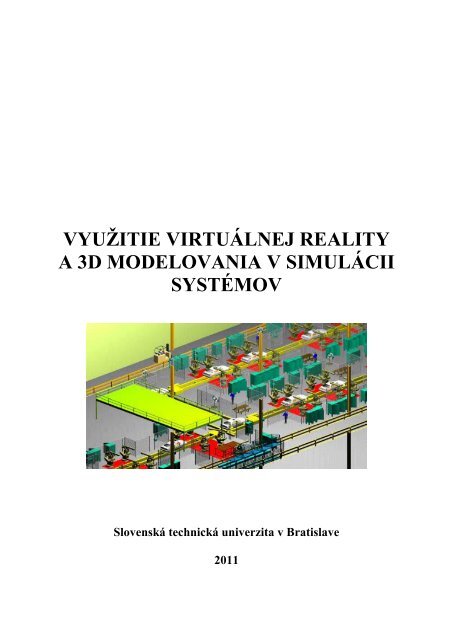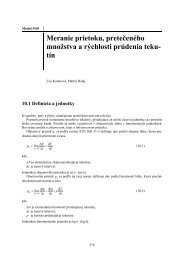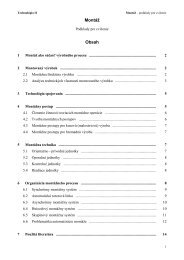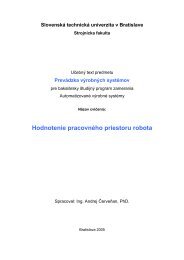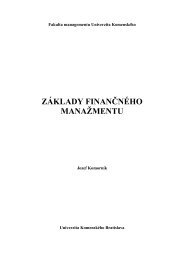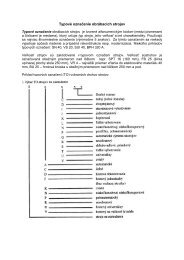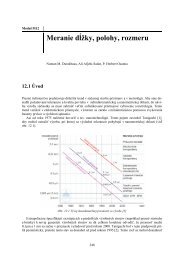Využitie virtuálnej reality a 3D modelovania v simulácii systémov
Využitie virtuálnej reality a 3D modelovania v simulácii systémov
Využitie virtuálnej reality a 3D modelovania v simulácii systémov
Create successful ePaper yourself
Turn your PDF publications into a flip-book with our unique Google optimized e-Paper software.
VYUŽITIE VIRTUÁLNEJ REALITYA <strong>3D</strong> MODELOVANIA V SIMULÁCIISYSTÉMOVSlovenská technická univerzita v Bratislave2011
© Prof. Ing. Marián Tolnay, CSc., doc. Ing. Vladimír Jerz, PhD., Ing. Michal Bachratý,PhD., Ing. Ondrej Staš, PhD., Ing. Richard Ďuranna, Ing. Dušan Kravec, Ing. Ján Slamka, Ing.Michal Jedinák, Ing. Juraj Baďo, Ing. Róbert KováčikPublikácia vznikla s podporou grandu MŠ SR KEGA č. 3/7307/09Recenzenti : Prof. Ing. Mikuláš Hajduk, PhD.Prof. Ing. Karol Velíšek, CSc.Vydala Slovenská technická univerzita v Bratislave v roku 2011ISBN 978-80-227-3612-1
ObsahZOZNAM OBRÁZKOV ........................................................................................................................................ 5ZOZNAM TABULIEK .......................................................................................................................................... 71 VIRTUÁLNA REALITA ............................................................................................................................... 81.1 TYPY SYSTÉMOV VIRTUÁLNEJ REALITY ................................................................................................................. 81.2 VIRTUÁLNA REALITA V TECHNICKEJ PRAXI ............................................................................................................ 91.3 MOŽNOSTI APLIKÁCIE VIRTUÁLNEJ REALITY ........................................................................................................ 101.4 VIRTUÁLNA REALITA PRI SIMULÁCII VÝROBNÝCH SYSTÉMOV .................................................................................. 111.4.1 Digitálna fabrika ............................................................................................................................ 111.4.2 Využitie virtuálnej <strong>reality</strong> pri projektovaní montáže ..................................................................... 121.4.3 Aplikácia dátovej rukavice pri projektovaní montáže ................................................................... 141.4.4 Využitie virtuálnej <strong>reality</strong> pri projektovaní robotizovaných pracovísk ........................................... 161.4.5 Projektovanie pomocou <strong>3D</strong> laserového skenovania ...................................................................... 171.5 SOFTVÉRY VIRTUÁLNEJ REALITY VYUŽÍVANÉ PRI SIMULÁCII VÝROBNÝCH SYSTÉMOV ..................................................... 191.5.1 MPDS4 Factory Layout .................................................................................................................. 191.5.2 EON Planner .................................................................................................................................. 191.5.3 <strong>3D</strong> Create, <strong>3D</strong> Realize a <strong>3D</strong> Video .................................................................................................. 201.5.4 FactoryCAD .................................................................................................................................... 211.6 PRÍPADOVÉ ŠTÚDIE PRAKTICKÉHO VYUŽITIA VIRTUÁLNEJ REALITY VO VÝROBE ............................................................ 221.6.1 Boeing............................................................................................................................................ 221.6.2 Caterpillar ...................................................................................................................................... 231.6.3 Ford ............................................................................................................................................... 241.6.4 Virtuálna kuchyňa Matsushita ...................................................................................................... 251.6.5 D´Fusion Studio .............................................................................................................................. 252 SIMULÁCIA – SIMULAČNÝ SYSTÉM WITNESS ......................................................................................... 272.1 MIESTO SIMULAČNÉHO SYSTÉMU V RÁMCI OPTIMALIZAČNÝCH POSTUPOV ............................................................... 272.2 VYTVÁRANIE SIMULAČNÉHO MODELU............................................................................................................... 302.3 PROSTREDIE WITNESS ................................................................................................................................ 312.4 POSTUP PRI SYNTÉZE SIMULAČNÉHO MODELU .................................................................................................... 322.5 DOPLNKOVÉ MODULY SYSTÉMU WITNESS ....................................................................................................... 332.6 APLIKAČNÉ OBLASTI ...................................................................................................................................... 343 VYTVORENIE VIRTUÁLNEHO MODELU ................................................................................................... 373.1 TROJDIMENZIONÁLNE SKENERY ....................................................................................................................... 383.1.1 Kontaktné skenery ......................................................................................................................... 383.1.2 Bezkontaktné aktívne skenery ....................................................................................................... 393.1.2.1 Laserové skenery ................................................................................................................................. 393.1.2.2 Röntgenové a ultrazvukové <strong>3D</strong> skenery .............................................................................................. 433.1.2.3 Deštrukčné skenery ............................................................................................................................. 433.1.3 Bezkontaktné pasívne skenery ...................................................................................................... 433.2 FOTOGRAMETRIA ......................................................................................................................................... 453.2.1 Fotografovacie zariadenia ............................................................................................................. 473.2.1.1 Metrické fotoaparáty .......................................................................................................................... 483.2.1.23.2.1.3Stereometrické fotoaparáty ................................................................................................................ 48"Amatérske" fotoaparáty .................................................................................................................... 483.2.2 Fotogrametrické techniky .............................................................................................................. 493.2.2.1 Mapovanie z jednej fotografie ............................................................................................................ 493.2.2.2 Stereo - Fotogrametria ........................................................................................................................ 493.2.2.3 Mapovanie z niekoľkých fotografií ...................................................................................................... 503.2.3 Práca so softvérom PhotoModeler Scanner .................................................................................. 513.2.3.13.2.3.2Ako pracuje Photomodeler Scanner .................................................................................................... 51Kalibrácia fotoaparátu ......................................................................................................................... 52
3.2.3.3 Vzorový projekt ................................................................................................................................... 543.3 MANTRA4D ............................................................................................................................................... 583.3.1 Import objektov ............................................................................................................................. 593.3.2 Rozmiestnenie objektov................................................................................................................. 613.3.3 Vytvorenie hierarchie .................................................................................................................... 623.3.4 Vytváranie jednoduchých modelov ............................................................................................... 633.3.4.13.3.4.2Súradný systém ................................................................................................................................... 63Plochy .................................................................................................................................................. 633.3.4.33.3.4.4Orientácia ............................................................................................................................................ 64Pracovný priestor ................................................................................................................................ 643.3.4.53.3.4.6Zoznamové okno ................................................................................................................................. 65Hierarchie ............................................................................................................................................ 663.3.5 Útvary ............................................................................................................................................ 663.3.5.13.3.5.2Kváder ................................................................................................................................................. 67Guľa ..................................................................................................................................................... 673.3.5.33.3.5.4Valec .................................................................................................................................................... 67Kužeľ .................................................................................................................................................... 683.3.5.53.3.5.6Torus .................................................................................................................................................... 68Sieť ....................................................................................................................................................... 693.3.6 Pridanie materiálu ......................................................................................................................... 693.3.7 Inštancie ........................................................................................................................................ 703.3.7.1 Tvorba inštancií ................................................................................................................................... 703.3.7.2 Polohovanie inštancií ........................................................................................................................... 703.3.8 Materiály ....................................................................................................................................... 723.3.8.1 Farba .................................................................................................................................................... 723.3.8.2 Žiarenie ................................................................................................................................................ 733.3.8.3 Odraz ................................................................................................................................................... 733.3.8.4 Textúry ................................................................................................................................................ 743.3.9 Vytváranie akcií ............................................................................................................................. 743.3.9.1 Rotačná akcia....................................................................................................................................... 743.3.9.2 Akcia posuvného pohybu .................................................................................................................... 753.3.9.3 Akcia krúženia ...................................................................................................................................... 753.3.9.43.3.9.5Všeobecná akcia .................................................................................................................................. 76Triedič akcií .......................................................................................................................................... 774 PREPOJENIE 2D A <strong>3D</strong> MODELU .............................................................................................................. 784.1 QUICK <strong>3D</strong> .................................................................................................................................................. 784.2 FASTBUILD ................................................................................................................................................. 79ZOZNAM POUŽITEJ LITERATÚRY ..................................................................................................................... 84
Využitie virtuálnej <strong>reality</strong> a <strong>3D</strong> <strong>modelovania</strong> v simulácii systémovSjF STUBAZoznam obrázkovOBR. Č. 1: IMERZÍVNY SYSTÉM VR ............................................................................................................................... 9OBR. Č. 2: CAVE ..................................................................................................................................................... 9OBR. Č. 3: MOŽNOSTI APLIKÁCIE VR ......................................................................................................................... 10OBR. Č. 4: POROVNANIE VIRTUÁLNEHO A FYZICKÉHO SVETA ........................................................................................... 11OBR. Č. 5: PROCES INTEGRÁCIE SIMULÁCIE MONTÁŽE ZALOŽENEJ NA VR DO PROSTREDIA CAD/CAM .................................... 13OBR. Č. 6: CELKOVÝ SYSTÉM SIMULÁCIE MONTÁŽE NA BÁZE VR ...................................................................................... 13OBR. Č. 7: BEZDRÔTOVÁ RUKAVICA CYBERGLOVE II ...................................................................................................... 14OBR. Č. 8: ROZMIESTŇOVANIE STROJOV ..................................................................................................................... 14OBR. Č. 9: INTERAKCIA RUKY V <strong>3D</strong> PROSTREDÍ ............................................................................................................. 15OBR. Č. 10: REÁLNE PRACOVISKO A MODEL VIRTUÁLNEHO PRACOVISKA V PROGRAME CATIA ............................................ 15OBR. Č. 11: TRAJEKTÓRIA POHYBU RUKY – RULA ANALÝZA ......................................................................................... 16OBR. Č. 12: POUŽITIE VR NA OVEROVANIE MONTÁŽE ................................................................................................ 16OBR. Č. 13: PROGRAMOVÝ BALÍK ROBOTSTUDIO ...................................................................................................... 17OBR. Č. 14: POSTUP <strong>3D</strong> LASEROVÉHO SKENOVANIA ................................................................................................... 18OBR. Č. 15: TROJROZMERNÉ ZOBRAZENIE VÝROBNEJ LINKY POMOCOU <strong>3D</strong> LASEROVÉHO SKENOVANIA ................................. 18OBR. Č. 16: ODPOVEDAJÚCE TROJROZMERNÉ ZOBRAZENIE VÝROBNEJ DISPOZÍCIE V SYSTÉME MPDS4 FACTORY LAYOUT ......... 19OBR. Č. 17: PRACOVNÉ PROSTREDIE SYSTÉMU EON PLANNER ..................................................................................... 20OBR. Č. 18: PRACOVNÉ PROSTREDIE SYSTÉMU <strong>3D</strong> CREATE .......................................................................................... 21OBR. Č. 19: ZNÁZORNENIE TROJROZMERNÉHO MODELU VÝROBNÉHO SYSTÉMU POMOCOU <strong>3D</strong> VIDEO ................................. 21OBR. Č. 20: ZNÁZORNENIE TROJROZMERNÉHO MODELU ČASTI VÝROBNÉHO SYSTÉMU VO FACTORYCAD .............................. 22OBR. Č. 21: BOEING HUDSET ............................................................................................................................... 23OBR. Č. 22: ZÁBER Z PROJEKTU „VIRTUÁLNY BAGER“ ZOBRAZUJE OPERÁTORA RIADIACEHO VIRTUÁLNE ZARIADENIE LABORATÓRIUVR NCSA. ...................................................................................................................................................... 24OBR. Č. 23: DEFINÍCIA PLOCHY POČAS JEJ NAČÍTANIA V PROGRAME D´FUSION STUDIO ..................................................... 26OBR. Č. 24: MODEL ČERVA PRIPNUTÉHO K DEFINOVANEJ PLOCHE, PO REFLEXIÍ PLOCHY WEB KAMEROU ................................ 26OBR. Č. 25: OPTIMALIZÁCIA AKO POROVNÁVANIE ..................................................................................................... 28OBR. Č. 26: TRADIČNÝ PRÍSTUP K VYUŽITIU SIMULÁCIE NA OPTIMALIZÁCIU ..................................................................... 29OBR. Č. 27: SÚČASNÉ TRENDY VO VYUŽÍVANÍ SIMULÁCIE NA OPTIMALIZÁCIU ................................................................... 29OBR. Č. 28: PRÍKLAD PRACOVNEJ PLOCHY PROGRAMU WITNESS PRI ANALÝZE VÝROBNÉHO PROCESU [WWW.DF] .................. 36OBR. Č. 29: PRÍKLAD MOŽNOSTI DOPLNENIA MODELU LOGISTICKÉHO SYSTÉMU O ĎALŠIE GRAFICKÉ INFORMÁCIE [WWW.DF]... 36OBR. Č. 30: DOTYKOVÝ <strong>3D</strong> SKENER MICROSCRIBE SOLUTIONS .................................................................................... 39OBR. Č. 31: PRINCÍP TRIANGULÁCIE ........................................................................................................................ 40OBR. Č. 32: RUČNÝ LASEROVÝ SKENER T-SCAN A LASEROVÝ TRACKER LEICA .................................................................... 41OBR. Č. 33: PRINCÍP SNÍMANIA POMOCOU ŠTRUKTÚROVANÉHO SVETLA ........................................................................ 42OBR. Č. 34: POSTUP <strong>3D</strong> LASEROVÉHO SKENOVANIA ................................................................................................... 42OBR. Č. 35: PRAKTICKÉ POUŽITIE FOTOGRAMETRIE NA ZÍSKANIE EXISTUJÚCICH TECHNICKÝCH ÚDAJOV .................................. 44OBR. Č. 36: PRINCÍP FOTOGRAMETRIE .................................................................................................................... 46OBR. Č. 37: OBJEKT VYMODELOVANÝ POMOCOU FOTOGRAMETRIE ............................................................................... 46OBR. Č. 38: TRIANGULÁCIA ................................................................................................................................... 47OBR. Č. 39: STEREOMETRICKÝ FOTOAPARÁT ............................................................................................................. 48OBR. Č. 40: STEREO – FOTOGRAMETRIA .................................................................................................................. 49OBR. Č. 41: PRÍKLAD ANALYTICKEJ METÓDY .............................................................................................................. 50OBR. Č. 42: PRINCÍP VYTVÁRANIA MODELU V SOFTVÉRI PHOTOMODELER ....................................................................... 52OBR. Č. 43: KÓDOVANÝ TERČ ................................................................................................................................ 53OBR. Č. 44: KALIBRAČNÉ HÁRKY ............................................................................................................................. 53OBR. Č. 45: UKÁŽKA PROGRAMU MANTRA4D .......................................................................................................... 59OBR. Č. 46: NASTAVENIA POČAS IMPORTOVANIA OBJEKTU .......................................................................................... 59OBR. Č. 47: IMPORTOVANÝ OBJEKT V PRACOVNOM POHĽADE ...................................................................................... 60OBR. Č. 48: NEUSPORIADANÉ PRVKY ROBOTA ........................................................................................................... 60OBR. Č. 49: ZADÁVANIE PRESNÝCH HODNÔT SÚRADNÍC INŠTANCIÁM ............................................................................ 61OBR. Č. 50: SPRÁVNE ROZMIESTNENÉ OBJEKTY Z DVOCH POHĽADOV ............................................................................. 61OBR. Č. 51: SPRÁVNE VYTVORENÉ HIERARCHIE ROBOTOV A DOPRAVNÍKA ....................................................................... 625
Využitie virtuálnej <strong>reality</strong> a <strong>3D</strong> <strong>modelovania</strong> v simulácii systémovSjF STUBAOBR. Č. 52: KOMPLETNÝ VIRTUÁLNY MODEL, OBSAHUJÚCI VŠETKY PRVKY ZOBRAZENÉ ...................................................... 62OBR. Č. 53: SÚRADNÝ SYSTÉM ............................................................................................................................... 63OBR. Č. 54: DEFINÍCIA PLÔCH A ZÁKLADNÝCH OBJEKTOV ............................................................................................. 63OBR. Č. 55: PODRIADENIE SÚRADNÝCH SYSTÉMOV V HIERARCHIÍ .................................................................................. 64OBR. Č. 56: PRAVIDLO ĽAVEJ RUKY PRE RÔZNE OSI ..................................................................................................... 64OBR. Č. 57: PRACOVNÉ PROSTREDIE MANTRA4D ..................................................................................................... 65OBR. Č. 58: ZOZNAMOVÉ OKNO ............................................................................................................................ 66OBR. Č. 59: PODPOROVANÉ FORMÁTY .................................................................................................................... 66OBR. Č. 60: OKNO VYTVORENIA KVÁDRA ................................................................................................................. 67OBR. Č. 61: OKNO VYTVORENIA GULE ..................................................................................................................... 67OBR. Č. 62: OKNO VYTVORENIA VALCA ................................................................................................................... 68OBR. Č. 63: OBR.53. OKNO VYTVORENIA KUŽEĽA ..................................................................................................... 68OBR. Č. 64: OBR.54.OKNO VYTVORENIA TORUSU ..................................................................................................... 69OBR. Č. 65: OKNO VYTVORENIA SIETE ..................................................................................................................... 69OBR. Č. 66: OKNO PRIRADENIA MATERIÁLU ............................................................................................................. 70OBR. Č. 67: OKNO VYTVORENIA INŠTANCIE .............................................................................................................. 70OBR. Č. 68: POLOHOVANIE INŠTANCIÍ ..................................................................................................................... 71OBR. Č. 69: OTÁČANIE INŠTANCIÍ ........................................................................................................................... 71OBR. Č. 70: MANUÁLNE POLOHOVANIE INŠTANCIÍ ..................................................................................................... 72OBR. Č. 71: OKNO NASTAVENÍ FARBY MATERIÁLU ..................................................................................................... 72OBR. Č. 72: OKNO NASTAVENÍ ŽIARENIA MATERIÁLU .................................................................................................. 73OBR. Č. 73: OKNO NASTAVENÍ ODRAZU MATERIÁLU ................................................................................................... 73OBR. Č. 74: OKNO NASTAVENÍ TEXTÚR .................................................................................................................... 74OBR. Č. 75: OKNO VYTVORENIA ROTAČNEJ AKCIE ...................................................................................................... 75OBR. Č. 76: OKNO VYTVORENIA POSUVNEJ AKCIE ...................................................................................................... 75OBR. Č. 77: OKNO VYTVORENIA KRÚŽIVEJ AKCIE ........................................................................................................ 76OBR. Č. 78: OKNO VYTVORENIA VŠEOBECNEJ AKCIE ................................................................................................... 76OBR. Č. 79: OKNO NASTAVENIA VŠEOBECNEJ AKCIEI .................................................................................................. 77OBR. Č. 80: TRIEDIČ AKCIÍ ..................................................................................................................................... 77OBR. Č. 81: KNIŽNICA <strong>3D</strong> TVAROV ŠTANDARDNE PREPOJENÁ S WITNESSOM ................................................................ 78OBR. Č. 82: VYBRATIE POŽADOVANEJ KNIŽNICE <strong>3D</strong> TVAROV ........................................................................................ 79OBR. Č. 83: VIRTUÁLNE AKCIE TYPU VRADDACT PRE PRVOK DOPRAVNIK ......................................................................... 80OBR. Č. 84: VIRTUÁLNA AKCIA TYPU VRADDACT PRE PRVOK UCHOPENIE ......................................................................... 81OBR. Č. 85: VIRTUÁLNA AKCIA TYPU VRREMACT PRE PRVOK UCHOPENIE ........................................................................ 81OBR. Č. 86: VIRTUÁLNE AKCIE TYPU VRADDACT PRE PRVOK ROBOT................................................................................ 82OBR. Č. 87: VIRTUÁLNE AKCIE TYPU VRREMACT PRE PRVOK ROBOT ............................................................................... 82OBR. Č. 88: OKNO FASTBUILD............................................................................................................................... 83OBR. Č. 89: ZOBRAZENIE PREPOJENÉHO 2D A <strong>3D</strong> MODELU ......................................................................................... 836
Využitie virtuálnej <strong>reality</strong> a <strong>3D</strong> <strong>modelovania</strong> v simulácii systémovSjF STUBAZoznam tabuliekTAB. Č. 1.: POROVNANIE TECHNOLOGICKÝCH PARAMETROV <strong>3D</strong> SKENEROV ................................................................... 44TAB. Č. 2.: APLIKAČNÉ CHARAKTERISTIKY <strong>3D</strong> SKENEROV ............................................................................................ 44TAB. Č. 3.: .SOFTWARE DOSTUPNÝ NA TRHU ........................................................................................................... 517
Využitie virtuálnej <strong>reality</strong> a <strong>3D</strong> <strong>modelovania</strong> v simulácii systémovSjF STUBA1 Virtuálna realitaVirtuálny svet je digitálna reprezentácia sveta reálneho. Ľudská myseľ vníma tridimenzie pomocou tvarov a objektov pohybujúcich sa v nich, ktoré sú vo vzájomnom vzťahua navzájom sa ovplyvňujú. Virtuálna realita to umožňuje zobraziť digitálne, pričom pojemsvet nemusí nutne znamenať priestor rozmerov planéty (hoci by mohol). To definujú hranicejeho tvorby. Môžu interpretovať svet mikroskopický, svet veľkosti väčšieho mesta alebo ajgalaxie, zahrňujúc medziplanetárne interakcie. Voľba je len na užívateľovi, ktorý ale musípochopiť základy priestorového, súradnicového systému, osí a samotného priestoru, taktiežtvarov, plôch a objektov z nich odvodených, ich hierarchické usporiadanie, pohyby,manipuláciu a samotnú organizáciu. Historicky virtuálna realita (VR) vstúpila do povedomiaverejnosti hlavne ako mediálna hračka s vybavením “prilba - rukavica“, ktorá bola prednostneurčená pre širokú verejnosť a tomu musela odpovedať aj cena týchto systémov, ktorá nemohlabyť príliš vysoká. Výrobcovia zariadení VR sa následne zamerali na vývoj a predaj systémovna zber a analýzu údajov a systémov na podporu ekonomického <strong>modelovania</strong>. Je zrejmé, žemedzi oblasťami, kde sa systémy VR môžu najčastejšie presadiť sú aplikácie založené napriestorovej analýze a vizualizácii fyzikálnych rozmerov. VR je schopná zobraziť údajetrojrozmerne a pripojiť zvukové a hmatové informácie neobyčajne zvyšuje pochopiteľnosťúdajov. So zvyšovaním počtu údajov sa efekty VR taktiež zväčšujú.1.1 Typy systémov virtuálnej <strong>reality</strong>Systémy VR pre osobné počítače (akváriové systémy VR)Na zobrazenie trojrozmerného virtuálneho priestoru využívajú bežný monitor.Trojrozmerný efekt sa dosahuje použitím špeciálnych okuliarov. Tým, že sa pohybuje myšou,mení sa poloha vo virtuálnom priestore, aplikácia virtuálnej <strong>reality</strong> na tento pohyb ihneďreaguje vytvára zobrazenie v novej perspektíve. Nevýhodou je to, že tento typ VR poskytujelen veľmi hrubý dojem pohybu v priestore.Imerzívne systémy VRVyznačujú sa tým, že pri ich využití sa zobrazovacie zariadenie umiestňuje priamo nahlave užívateľa. Ide hlavne o zobrazovacie okuliare, alebo prilby, ktoré sú schopné zobraziť ajtretí rozmer. Na ukazovanie, pohyb a manipuláciu s objektmi vo virtuálnom priestore sa voväčšine prípadov používajú rukavice vybavené snímačmi.Systémy VR rozširujúce realitu AR (Augmented <strong>reality</strong> – rozšírená realita)V týchto systémoch je viditeľný aj skutočný svet a to buď bezprostredné okoliepozorovateľa (skutočná realita), alebo projekcia vzdialeného miesta (prítomnosť na inommieste). Do takto vytvoreného reálneho sveta systém AR umiestňuje umelé obrazy, ktorémôžu napr. zobrazovať ľudskému oku bežne neviditeľné objekty.8
Využitie virtuálnej <strong>reality</strong> a <strong>3D</strong> <strong>modelovania</strong> v simulácii systémovSjF STUBAObr. č. 1: Imerzívny systém VRProjekčné systémy - CAVE (počítačom podporované virtuálne prostredie)Tento systém VR je reprezentovaný miestnosťami, ktoré sú vybavené niekoľkýmiprojekčnými plochami. Použitím špeciálnych okuliarov sa u osôb, ktoré sú vo vnútrimiestnosti dosahuje dojem existencie presvedčivého trojrozmerného priestoru. Popri tomúčastníci vidia svoje telá, čo im uľahčuje orientáciu a čiastočne eliminuje nepríjemné pocity.Na rozdiel od systémov VR pevne umiestnených na hlave však nebránia v stálom kontaktemedzi členmi skupiny. CAVE systémy VR tvoria v súčasnosti špičku medzi systémami VR.Obr. č. 2: CAVE1.2 Virtuálna realita v technickej praxiZložitosť súčasných výrobkov a požiadavky na ich funkčnosť, bezporuchovosť,vzhľad, cenu a ďalšie vlastnosti výrobkov si stále viac vyžadujú nepracovať vždy iba s jednousúčiastkou, ale mať možnosť vidieť aj jej okolie a súčiastku navrhovať s ohľadom na jejnadväznosť na ďalšie časti. Cieľom je mať v počítači údaje, ktoré popisujú celý výrobok,alebo jeho funkčnú časť a softvér, ktorý to dokáže rozhýbať. Vo väčšine prípadov je nutnévyskúšať, či je možné výrobok zmontovať, či pohyblivé časti nie sú v kolízii s ostatnýmičasťami, je potrebné vykonať prototypové skúšky, ale bez výroby skutočného prototypua tento proces sa označuje ako virtuálne prototypovanie (Virtual Prototyping).9
Využitie virtuálnej <strong>reality</strong> a <strong>3D</strong> <strong>modelovania</strong> v simulácii systémovSjF STUBAPo prvých aplikáciách virtuálnej <strong>reality</strong> v oblasti tvorby počítačových hier sa začalitieto moderné technológie používať aj v priemysle. V súčasnosti hlavnými oblasťami, kde savyužíva virtuálne projektovanie sú automobilový a letecký priemysel. Je to podporovanéhlavne skutočnosťou, že v týchto oblastiach sa už niekoľko rokov intenzívne pracuje navytváraní a spracovávaní konzistentných databáz trojrozmerných počítačových modelovsúčiastok. Systémy virtuálnej <strong>reality</strong> určené pre praktické použitie v technickej praxi savyznačujú radom nedostatkov. Jedným z hlavných problémov je spôsob interakcie človeka –užívateľa s virtuálnym svetom. Zatiaľ nebol definovaný optimálny spôsob, akým by sa malonarábať s virtuálnymi objektmi vo virtuálnom svete. Aplikácie virtuálnej <strong>reality</strong> sa od sebaodlišujú spôsobom ako sa realizuje vstup a výstup údajov z týchto systémov. Najčastejšímizariadeniami, ktoré sa využívajú na vstup údajov sú rukavice so snímačmi a trojrozmernémyši. Ako výstupné zariadenia sa vo väčšine prípadov využívajú špeciálne okuliare, prilby,zvukové reprodukčné zariadenia a projekčné miestnosti, ktoré zmyslom človeka poskytujúilúziu virtuálneho priestoru. Pri vývoji systémov VR určených pre aplikácie v technickej praxisa neustále zápasí s množstvom ťažkostí. Okrem už spomínaného problematickéhozabezpečenia interakcie medzi človekom a virtuálnym svetom, absentuje aj optimálny spôsobnarábania s virtuálnymi objektmi vo virtuálnom svete. Ako možná cesta na vyriešenieuvedených problémov sa javí posilnenie spätných väzieb medzi pozorovateľom a virtuálnymsvetom. To sa momentálne dosahuje najmä využívaním akustických informácií alebotlakovými a hmatovými informáciami, ktoré sú sprostredkované napríklad snímacourukavicou.1.3 Možnosti aplikácie virtuálnej <strong>reality</strong>Možnosti aplikácie virtuálnej <strong>reality</strong> v jednotlivých fázach životného cyklu výrobku súna obr. č. 3.Obr. č. 3: Možnosti aplikácie VR10
Využitie virtuálnej <strong>reality</strong> a <strong>3D</strong> <strong>modelovania</strong> v simulácii systémovSjF STUBA1.4 Virtuálna realita pri simulácii výrobných systémov1.4.1 Digitálna fabrikaKoncept digitálnej fabriky (Digital Factory - DF) nachádza uplatnenie hlavne vstrojárskom, automobilovom, leteckom, elektrotechnickom a lodiarskom priemysle a vovýrobe priemyselných tovarov. Digitálna fabrika je pojem, ktorý sa používa pre označenievirtuálneho obrazu reálnej výroby. Tento pojem reprezentuje počítačovými a informačnýmitechnológiami integrované prostredie, v ktorom je realita nahradená virtuálnymi,počítačovými modelmi. Takéto virtuálne riešenia umožňujú už pred praktickou realizáciouoveriť všetky konfliktné situácie a navrhovať optimálne riešenia. Digitálna fabrika slúži kplánovaniu, analýze, simulácii a optimalizácii výroby komplexných výrobkov.Prístupy využívané v prostredí DF :Obr. č. 4: Porovnanie virtuálneho a fyzického sveta‣ Plánovanie procesov (výrobná dispozícia, časové analýzy, technologická prípravavýroby, hodnotenie výrobku, nákladové analýzy a pod.).‣ Detailizácia a validácia procesov (výroba a údržba, zváranie, montážne postupy,dispozície buniek a tovární, výrobné operácie, výkonnosť pracovníkov a pod.).‣ Modelovanie a simulácia zdrojov (simulácia materiálových tokov, pretypovanierobotizovaných buniek, NC obrábanie, scenáre virtuálnej <strong>reality</strong>, ergonomické analýzya pod.).‣ Automatizácia a riadenie (riadiaca logika, programovanie PLC, roboty a pod.).Výhody DF:‣ Zníženie podnikateľského rizika pri zavádzaní novej výroby.‣ Možnosť virtuálnej prehliadky výrobných hál.11
Využitie virtuálnej <strong>reality</strong> a <strong>3D</strong> <strong>modelovania</strong> v simulácii systémovSjF STUBA‣ Overenie navrhovaného konceptu výroby.‣ Optimalizácia rozmiestnenia výrobného zariadenia.‣ Preverenie procesov pred zahájením výroby.‣ Redukcia potrebnej plochy a úprav zariadení.‣ Odhalenie slabých miest a kolízií‣ Urýchlenie zmenového konania.‣ Lepšie využívanie dostupných zdrojov.‣ Programovanie strojov a liniek off – line.‣ Obmedzenie potreby prototypov a zníženie potreby opráv.1.4.2 Využitie virtuálnej <strong>reality</strong> pri projektovaní montážeVirtuálnu realitu (VR) je možné použiť jednak pri projektovaní montážnychpracovísk, ako aj pri samotnom plánovaní postupu montáže konkrétneho výrobku a prisimulácii montáže. Obr. č. 5 ukazuje možný koncept integrácie simulácie montáže vo VR doprostredia CAD/CAM. Na obr. č. 6 je zobrazený celkový systém simulácie montáže na bázevirtuálnej <strong>reality</strong>. Dôvody pre aplikáciu VR v montáži sú uvádzané nasledovne:Vývoj výrobku:‣ nahradenie fyzikálnych prototypov virtuálnymi‣ simulácia jednotlivých fáz vývoja vo virtuálnom prostredí‣ zlepšenie a zrýchlenie procesu vývoja výrobkuMontáž:‣ plánovanie montáže a demontáže‣ plánovanie sledu montáže‣ tréning, vzdelávanieProblémy simulácie montáže na báze VR sú:Modelovacie:‣ fyzikálne správne správanie sa dielcov v reálnom čase‣ kompenzácia nepresností <strong>modelovania</strong>Problémy v interakcii:‣ interaktívna reprezentácia založená z hľadiska montáže relevantných informáciách‣ multimodálna, predovšetkým haptická spätná väzba12
Využitie virtuálnej <strong>reality</strong> a <strong>3D</strong> <strong>modelovania</strong> v simulácii systémovSjF STUBAObr. č. 5: Proces integrácie simulácie montáže založenej na VR do prostredia CAD/CAMObr. č. 6: Celkový systém simulácie montáže na báze VR13
Využitie virtuálnej <strong>reality</strong> a <strong>3D</strong> <strong>modelovania</strong> v simulácii systémovSjF STUBA1.4.3 Aplikácia dátovej rukavice pri projektovaní montážeBezdrôtová rukavica CyberGlove II (obr. č. 7) je vybavená osemnástimi senzormi,ktoré zaznamenávajú pohyb prstov a ruky. Využíva presnú a citlivú technológiu snímaniapohybu prstov a ruky v reálnom priestore a prenáša ich do virtuálneho priestoru. Rukavica máuplatnenie v širokej škále reálnych aplikácií ako sú digitálne projektovanie, virtuálna realita vbiomechanike, animáciách a pod. Projektovanie výrobných systémov pomocou CyberGlove IIprebieha na experimentálnej báze. Umožňuje realizovať rozmiestnenie strojov vo virtuálnejhale (obr. č. 9).Obr. č. 7: Bezdrôtová rukavica CyberGlove IIV oblasti projektovania výrobných systémov, výrob a celého procesu projektovania odprvého nápadu cez výrobu až po samotný predaj, sa vývoj uberá viacerými smermi, ktoré alevyužívajú spoločnú technológiu a tou je výpočtová technika. Jedným z týchto smerov je ajdigital manufacturing. Jeho cieľom je zníženie nákladov na výrobu tým, že sa urýchli azjednoduší plánovanie výroby. Jeho veľkou výhodou je odskúšanie rôznych variácií a stupňovautomatizácie ešte pred samotnou realizáciou. Jedným z prvkov digital manufacturing-u je ajvirtuálna realita. Projektovanie výrobných procesov pomocou virtuálnej <strong>reality</strong> má za úlohuurýchliť projektovanie a modifikovanie rozmiestnenia výrobných zariadení (obr. č. 8).Rozmiestňovanie prebieha interakciou rukavice s prostredím softvéru CATIA a modulomVirtualHand.Obr. č. 8: Rozmiestňovanie strojov14
Využitie virtuálnej <strong>reality</strong> a <strong>3D</strong> <strong>modelovania</strong> v simulácii systémovSjF STUBAObr. č. 9: Interakcia ruky v <strong>3D</strong> prostredíProjektovanie montážnych pracovísk je najmä v oblasti strojárenského a špeciálneautomobilového priemyslu nanajvýš aktuálna téma. Momentálny trend je použitie CADsoftwarovej podpory, rozšírenej o prostriedky virtuálnej <strong>reality</strong>. Výsledkom sú pracoviská(obr. č. 10), ktoré zohľadňujú ergonomické požiadavky a spĺňajú najprísnejšie normy. Takétopracoviská potom znižujú únavu pracovníkov, resp. choroby z povolania. Znižujú fluktuáciuzamestnancov, tým znižujú náklady na zaškolenie nových pracovníkov a zvyšujú efektivituvýrobného systému. Zle naprojektované pracovisko po ergonomickej stránke prináša vysokédodatočné náklady a práve tomu sa pomocou nových prístupov dá efektívne vyhnúť. Modelpracoviska a jeho jednotlivé diely sa vytvoria s využitím niektorého CAD programu. Na obr.č. 10 je model pracoviska zobrazený v programe CATIA.Obr. č. 10: Reálne pracovisko a model virtuálneho pracoviska v programe CATIAPre hodnotenie navrhnutého pracoviska slúži v prostredí CATIA užívateľovi funkciaRULA analýza. Po navolení z možností sa vo výsledkovej časti dialógového okna RULAanalýzy zobrazia čiastkové výsledky, resp. hodnotenia zaťaženia jednotlivých častí tela (obr.č. 11).15
Využitie virtuálnej <strong>reality</strong> a <strong>3D</strong> <strong>modelovania</strong> v simulácii systémovSjF STUBAObr. č. 11: Trajektória pohybu ruky – RULA analýzaJednou z hlavých výhod použitia CAD podpory vo VR je, že sa pracoviskonaprojektuje v rôznych modifikáciách a variantoch. Zároveň sa detailne rozpracuje a vovirtuálnom prostredí sa odskúša výrobný proces (obr. č. 12). Výsledkom je ušetrený čas anáklady, ktoré by vznikli pri odstraňovaní problémov po zavedení reálnej výroby.Obr. č. 12: Použitie VR na overovanie montáže1.4.4 Využitie virtuálnej <strong>reality</strong> pri projektovaní robotizovanýchpracovískPre tvorbu virtuálneho prototypu robotizovaného pracoviska sa v súčasnej dobevyužíva niekoľko programov ako napríklad CATIA, ProEngineer Wildfire, MotoSim EG,RobotStudio. RobotStudio je program, pomocou ktorého sa dá dosiahnuť maximálnaproduktivita a ziskovosť robotizovaných systémov. Je v ňom zahrnutý operačný systémrobota na riadenie jeho činnosti a programy určené pre PC na uľahčenie návrhu a správypracoviska. Pri návrhu robotizovaného pracoviska v prostredí RobotStudio sa začne jehonávrhom a simuláciou založenou na VirtualRobot Technology. Táto technológia umožňujekompletnú simuláciu nielen mechanickej časti robota a jeho kĺbových spojení, ale ponúkaoveľa výkonnejší nástroj, ktorý je založený na presnej virtuálnej kópii riadiaceho systémurobota so všetkými ovládacími prvkami reálneho robota.16
Využitie virtuálnej <strong>reality</strong> a <strong>3D</strong> <strong>modelovania</strong> v simulácii systémovSjF STUBAJe možné jednoducho testovať dostupnosť a manipulačný priestor v rámci výrobnejbunky, ktorý sa môže výrazne meniť podľa použitého efektora. Je to potrebné najmä priprocesoch, kde sa musia dodržiavať rôzne technologické uhly natočenia.Najlepšie je otestovať viacero možných konfigurácií a potom si vybrať vhodný typrobota v závislosti od jeho dosahu, ceny, robotizovaného pracoviska, výslednej flexibilitydanej napríklad maximálnymi rozmermi a aké operácie sa budú môcť na danom pracoviskuvykonávať (obr. č. 13).Obr. č. 13: Programový balík RobotStudioPo uvedení pracoviska do prevádzky je ešte stále priestor na optimalizáciu, pretoženutnosť rýchlej zmeny produkcie a čo najkratšie nastavenie pracoviska vytvárajú požiadavkuna prípravu nových programov mimo robota. Off-line programovanie je spôsob ako urobiťzmenu v produkcii bez nutnosti zastavenia pracoviska, keďže program je možné otestovať namodeloch. Je tu záruka funkčnosti takéhoto programu a môže sa prostredníctvom sieťovéhoprotokolu priamo nahrať do pamäte robota a aktualizovať tak pôvodnú verziu programu.Vďaka simulačným off-line programovacím softvérom je možné simulovať celú činnosťrobota, programovať a realizovať úpravy programu, ktoré boli užívatelia zvyknutí robiť nareálnom zariadení, v simulačnom prostredí. Vďaka časovej úspore dochádza k výraznémuzvýšeniu celkovej produktivity výrobného systému.1.4.5 Projektovanie pomocou <strong>3D</strong> laserového skenovania<strong>3D</strong> laserové skenovanie je jednou z technológií reverzného inžinierstva reprezentujúcamoderný prístup digitalizácie priestorovej informácie o snímanom objekte, ktorú je možné17
Využitie virtuálnej <strong>reality</strong> a <strong>3D</strong> <strong>modelovania</strong> v simulácii systémovSjF STUBAvyužiť pri <strong>3D</strong> projektovaní výrobkov a výrobných systémov, zameriavaní skutočnej realizácieobjektov (napr. priemyselných), zameriavaní ťažko prístupných a nebezpečných priestorov,pri získavaní podkladov pre digitalizáciu, animáciu a tvorbu <strong>3D</strong> modelov. Postup <strong>3D</strong>laserového skenovania je na obr. č. 14 a na obr. č. 15 je trojrozmerné zobrazenie výrobnejlinky pomocou <strong>3D</strong> laserového skenovania.Výhody <strong>3D</strong> laserového skenovania sú:‣ rýchle získanie dát pre reverzné inžinierstvo reálnych objektov‣ výrazný rast produktivity pri riešení priestorovo zložitých objektov‣ získanie typologických <strong>3D</strong> dát, ktoré je veľmi ťažko získať klasickými technológiaminajmä v nedostupných a nebezpečných priestoroch‣ výrazné skrátenie práce v teréne, <strong>3D</strong> skenovanie môže prebiehať za plnej prevádzky‣ vytváranie virtuálnych prototypov reálnych objektovObr. č. 14: Postup <strong>3D</strong> laserového skenovaniaObr. č. 15: Trojrozmerné zobrazenie výrobnej linky pomocou <strong>3D</strong> laserového skenovania18
Využitie virtuálnej <strong>reality</strong> a <strong>3D</strong> <strong>modelovania</strong> v simulácii systémovSjF STUBA1.5 Softvéry virtuálnej <strong>reality</strong> využívané pri simuláciivýrobných systémov1.5.1 MPDS4 Factory LayoutMPDS4 Factory Layout je softvér od nemeckej spoločnosti CAD-SCHROER, ktorá sazaoberá tvorbou CAD softvéru. MPDS4 Factory Layout je úplne novým konceptom nainterakciu medzi dvojrozmerným zobrazovaním výrobných systémov, ich usporiadaníma trojrozmerným zobrazovaním výrobných systémov. Umožňuje projektantom podaťskutočný obraz o projektovaní ich výrobného systému. Produkt MPDS4 Factory Layoutumožňuje projektovať rozsiahle výrobné systémy, resp. továrne alebo iné prevádzky podľapotrieb zákazníka. K tomu, aby boli rýchlo poskytnuté úspešné návrhy projektov je potrebnýsystém, ktorý využíva najefektívnejšie nástroje na rôznych úrovniach použitia, ponúkajúcschopnosť rýchlych zmien počas vytvárania návrhu. Práve tieto požiadavky spĺňa tentoprodukt. Na obr. č. 16 je trojrozmerné zobrazenie výrobnej dispozície v systéme MPDS4Factory Layout.Obr. č. 16: Odpovedajúce trojrozmerné zobrazenie výrobnej dispozície v systéme MPDS4 FactoryLayout1.5.2 EON PlannerEON Planner je produktom spoločnosti EON Reality, ktorá sa zaoberá vývojommoderných technológií v oblasti projektovania, tvorby vizuálnych modelov a vývojomaplikácií virtuálnej <strong>reality</strong>. EON Planner je produkt, ktorý umožňuje vytvárať projektyjednoducho a hlavne rýchlo. EON Planner ponúka široké uplatnenie, obsahuje jednotlivémoduly ako je Home/Office Design (navrhovanie v oblasti domácnosti), Kitchen Design(navrhovanie kuchynských priestorov), Factory Design (navrhovanie fabrík, závodov,priemyselných hál). Pre projektovanie výrobných systémov je využiteľný modul FactoryDesign, ktorý umožňuje vytvárať modely priemyselných hál, fabrík, tovární a pod.19
Využitie virtuálnej <strong>reality</strong> a <strong>3D</strong> <strong>modelovania</strong> v simulácii systémovSjF STUBAObr. č. 17: Pracovné prostredie systému EON PlannerPracovné prostredie systému EON Planner s popisom jednotlivých častí:‣ Trojrozmerné zobrazenie projektu‣ Dvojrozmerné zobrazenie projektu‣ Základné zobrazovacie a pohybové ovládacie tlačidlá (tlačidlo dvoj a trojrozmernéhozobrazenia, funkcie zobrazenia na celú plochu, základné nastavenie)‣ Zoznam už vytvorených komponentov (stroje, dopravníky a pod.)‣ Ovládacie tlačidlá súboru (Nový dokument, Otvorenie dokumentu, Uloženiedokumentu a pod.)‣ Krokové zobrazenie postupu práce (stromové zobrazenie)1.5.3 <strong>3D</strong> Create, <strong>3D</strong> Realize a <strong>3D</strong> VideoVisual Components je fínska spoločnosť, ktorá vyvinula množstvo produktov naprojektovanie a hlavne na vizualizáciu moderných systémov výroby a urobila ich dostupnými.Visual Components je rozdelená do troch produktov: <strong>3D</strong> Create (Výroba), <strong>3D</strong> Realize(Zobrazenie) a <strong>3D</strong> Video. V podstate posledné dve sú podkategórie <strong>3D</strong> Create a aj keďzdieľajú tú istú platformu a základné metódy interakcie, ich použitie a rozmiestnenie závisí odtoho, čo chce používateľ dosiahnuť. Na obr. č. 18 je znázornené pracovné prostredie systému<strong>3D</strong> Create a na obr. č. 19 je znázornený trojrozmerný model výrobného systému pomocou <strong>3D</strong>Video.20
Využitie virtuálnej <strong>reality</strong> a <strong>3D</strong> <strong>modelovania</strong> v simulácii systémovSjF STUBAObr. č. 18: Pracovné prostredie systému <strong>3D</strong> CreateObr. č. 19: Znázornenie trojrozmerného modelu výrobného systému pomocou <strong>3D</strong> Video1.5.4 FactoryCADFactoryCAD je produktom nemeckej spoločnosti Tecnomatix. Tento systém ponúkavšetko to, čo je potrebné pre tvorbu modelu výrobného systému továrne, haly a pod.FactoryCAD predstavuje systém, ktorý pracuje s už vytvorenými modelmi strojov, zariadení apod. Tieto modely sú následne importované do systému. Tieto objekty je možné spájaťdohromady. Tým sa ušetrí čas, ktorý by musel byť vynaložený na kreslenie týchto modelov.FactoryCAD využíva softvérové programy AutoCAD a AutoDesk ArchitecturalDesktop na vytvorenie jednotlivých modelov strojov, zariadení a pod. Každý vytvorený modelmá dvojrozmerné zobrazenie a zároveň aj trojrozmerné zobrazenie. Následne tieto modely súimportované do systému FactoryCad, kde je im pridaná grafická podoba a kde je ich možnénavzájom prepájať. Znázornenie trojrozmerného modelu časti výrobného systému voFactoryCAD je uvedené na obr. č. 20.21
Využitie virtuálnej <strong>reality</strong> a <strong>3D</strong> <strong>modelovania</strong> v simulácii systémovSjF STUBAObr. č. 20: Znázornenie trojrozmerného modelu časti výrobného systému vo FactoryCAD1.6 Prípadové štúdie praktického využitia virtuálnej<strong>reality</strong> vo výrobeNasledujúce prípadové štúdie sú príklady súčasného stavu praktického využitiavirtuálnej <strong>reality</strong> z niekoľkých hľadísk vo výrobnom priemysle. Jedná sa o prípady spojené súdržbou, výukou a rovnako aj výrobou súčiastok a ich montáže. Tieto príklady predstavujúreálne, vo svete fungujúce systémy, nie iba špekulatívne fantázie.1.6.1 BoeingVýskumné a technologické oddelenie spoločnosti Boeing aktívne realizuje dvaprojekty, využívajúce technológiu VR. Podľa slov Davida Mizella, manažéra oddeleniavývoja virtuálnych systémov a technológie, Boeing používa koncept známy ako „rozšírenárealita“. Rozšírená realita je pojem, ktorý poukazuje na schopnosť vidieť cez počítačomtvorený displej. Vytváraný obraz sa prekrýva s realitou, čo je dosiahnuté projekcioupočítačového obrazu na polopostriebrené zrkadlo, cez ktoré sa užívateľ pozerá. Táto technikaposkytuje efektívnu a intuitívnu cestu k tzv. „realite s poznámkami“. Tím Boeingu používahlavovú súpravu, nakonfigurovanú pre rozšírenú realitu, ktorú nazývajú HUDset (priehľadný,na hlavu pripojiteľný Heads-Up Dispay)Montáž lietadla je vysoko komplexná úloha, ktorú je zložité automatizovať. Veľa zúkonov vyžaduje obratnosť, robotmi neľahko zvládanú, navyše lietadlo pozostáva zobrovského množstva malých súčiastok a preprogramovanie robotov pre také množstvá jedrahá záležitosť. Obr. č. 21 znázorňuje ako komentár v bubline ukazuje na miesto preoperáciu vŕtania. Anotácia nad aktuálnym miestom vŕtania sa zobrazuje ako plavák vovzduchu.22
Využitie virtuálnej <strong>reality</strong> a <strong>3D</strong> <strong>modelovania</strong> v simulácii systémovSjF STUBAObr. č. 21: Boeing HUDsetOsobitnou úlohou adresovanou tzv. rozšírenej realite od Boeingu je montáž káblovýchpostrojov. Prvým z nich je kabeláž lietadlových platní, kde sa zväzky káblov tvoriapokladaním jednotlivých káblov skrz kolíky na platňu. V dnešnej fabrike je platňa popísanádlhým, počítačom generovaným plánom káblového zväzku, prilepeného k plátu preglejky.Montážny pracovník musí byť schopný výkres čítať tak, ako zväzok narastá. Počítač určípozíciu kolíkov pre montáž aktuálneho zväzku, ktorý má pracovník práve inštalovať. Potomsú dráhy jednotlivých káblov určované sekvenčne, ako série jasných červených línií.Druhá aplikácia je montáž konektora. Po tom, ako je zväzok káblov zmontovaný, súich koncovky vkladané do mnohovýstupového konektora. Tu sa musí pracovník pozrieť dotzv. papierovej mapy zapojení, určujúcej, ktorý kábel ide do ktorého výstupu.Pri väčších konektoroch sa jedná aj o päťdesiat káblov prislúchajúcich svojimvýstupom, čo je úloha náchylná k chybám. V tomto prípade sa zjaví červená, indikačná čiara,ktorá vyčnieva presne z miesta, kde má byť aktuálny kábel zapojený. Textové okno hovoríužívateľovi číslo a popis toho správneho kábla a užívateľ sa prepne k nasledujúcemu káblustlačením medzerníka na klávesnici.1.6.2 CaterpillarVedci v spoločnosti Caterpillar Inc. Použili VR na vylepšenie procesu vývoja ťažkýchzariadení. Inžinieri Dave Stevenson and John Bettner v spolupráci s tímom z NCSA (Národnécentrum pre aplikácie superpočítačov) dali dokopy systém, ktorý im umožňuje rýchly návrhprototypu kolesového nakladača a bagra.Tím je schopný vykonať najmä zhodnotenie viditeľnosti nového dizajnu. Inžinier sinasadí na hlavu nasadí prilbu s displejom a má plný 360 stupňový pohľad, aby videl akovyzerá jeho okolie a bol schopný zhodnotiť prekážky. Ich počítač generuje grafickézobrazenie v reálnom čase a simuluje operácie vykonávané zariadením. Inžinieri môžuobsluhovať zariadenie a hodnotiť vizuálne prekážky prirodzene, bez potreby stavať fyzickýprototyp.23
Využitie virtuálnej <strong>reality</strong> a <strong>3D</strong> <strong>modelovania</strong> v simulácii systémovSjF STUBAObr. č. 22: Záber z projektu „virtuálny bager“ zobrazuje operátora riadiaceho virtuálnezariadenie laboratóriu VR NCSA.Podľa slov inžiniera Davida Stevensona táto technológia umožňuje výrazne skrátiť časpotrebný na analýzu návrhu nového konceptu a jeho zapracovanie do procesu výroby.Technológia takisto predstavuje značnú úsporu nákladov, pretože nemusia stavať žiadneprototypy alebo robiť zmeny v návrhoch na poslednú chvíľu. Použitím konvenčných metódnávrhu, trvá zhotovenie modelu v plnej mierke šesť až deväť mesiacov. Pričom použitímprístupu VR, môže byť návrh vyhodnotení za menej než jeden mesiac.1.6.3 FordV rámci vývojovej organizácie zvanej Ford Alpha Simultaneous Engineering mápoužitie VR svoje miesto počas automobilovej montáže. Podľa Jima Mernera, manažéraprojektu VR, hodnotia uskutočniteľnosť procesu inštalácie. Diely auta sú vytvorené v CADsystéme a následne je tento CAD dokument prevedený do systému VR. Používateľ potommanipuluje s dielmi a pokúša sa ich zmontovať do virtuálneho vozidla.Vybavenie potrebné pre tento experiment pozostáva z hlavového displeja VPLEyephone, datarukavice a výkonného počítača. Užívateľ si nasadí vybavenie a snaží sa ospojenie dielcov. Systém kontroluje interferencie a kolízie medzi vozidlom a dielcom. Cieľomje používať VR na hodnotenie ľudskej ergonómie pre rôzne montážne operácie. Počasexperimentovania pripoja na telo viacero snímačov pohybu, aby sa dalo hodnotiť aké ohnutiea zhrbenie je nutné na dokončenie danej montáže.24
Využitie virtuálnej <strong>reality</strong> a <strong>3D</strong> <strong>modelovania</strong> v simulácii systémovSjF STUBA1.6.4 Virtuálna kuchyňa MatsushitaJedným z prvých príkladov použitia VR verejnosťou je rozmiestnenie kuchynskejlinky vytvorené Matsushitom v Japonsku v roku 1993, ktoré je v dnešnej dobe už bežnouvecou. V tých časoch to bola prvá, maloobchodná aplikácia v Japonsku, pomáhajúca ľuďomvybrať si spotrebiče a nábytok pre ich, relatívne malé kuchynské priestory v Tokyu.Užívatelia doniesli ich architektonické plány do Matsushitovho obchodu a tam imnaprogramovali virtuálnu kópiu ich domácej kuchyne. Kupujúci si potom mohol navoliťspotrebiče, nábytok, ich farby a veľkosti, tak že napokon videl ako sa jednotlivé prvky k sebehodia skôr, ako sa namontoval čo i len jediný z nich.Systémy virtuálnej <strong>reality</strong> určené pre praktické použitie v technickej praxi savyznačujú radom nedostatkov. Jedným z hlavných problémov je spôsob interakcie človeka –užívateľa s virtuálnym svetom. Zatiaľ nebol definovaný optimálny spôsob, akým by sa malonarábať s virtuálnymi objektmi vo virtuálnom svete.Aplikácie virtuálnej <strong>reality</strong> sa od seba odlišujú spôsobom ako sa realizuje vstupa výstup údajov z týchto systémov. Najčastejšími zariadeniami, ktoré sa využívajú na vstupúdajov sú rukavice so snímačmi a trojrozmerné myši. Ako výstupné zariadenia sa vo väčšineprípadov využívajú špeciálne okuliare, prilby, zvukové reprodukčné zariadenia a projekčnémiestnosti, ktoré zmyslom človeka poskytujú ilúziu virtuálneho priestoru. Jedným z možnýchriešení, kam by sa mohla uberať interakcia medzi človekom a virtuálnou realitou je riešeniefirmy T-immersion, D´Fusion.1.6.5 D´Fusion StudioProdukt spoločnosti T-immersion, zaoberajúcej sa využitím virtuálnej <strong>reality</strong> a dneszastávajúcej špičku v tejto oblasti. Je to softvér s prehľadným grafickým pracovnýmrozhraním, poskytujúci vytvoriť tvar alebo plochu, ktorú je potom web kamera schopnározoznať a program na ňu ďalej reaguje. Prilepí na ňu akýkoľvek <strong>3D</strong> objekt a ten drží svojupozíciu tak, že kopíruje polohu a natočenie snímanej plochy. Softvér je dostupný širokejverejnosti a práca s ním je intuitívna, pričom samotná spoločnosť T-immersion vydávamnožstvo návodov a tipov k svojmu produktu. Technické vybavenie, ktoré softvér vyžadujeje PC zostava vybavená kvalitnou grafickou kartou a web kamerou.25
Využitie virtuálnej <strong>reality</strong> a <strong>3D</strong> <strong>modelovania</strong> v simulácii systémovSjF STUBAObr. č. 23: Definícia plochy počas jej načítania v programe D´Fusion StudioObr. č. 24: Model červa pripnutého k definovanej ploche, po reflexií plochy web kamerou26
Využitie virtuálnej <strong>reality</strong> a <strong>3D</strong> <strong>modelovania</strong> v simulácii systémovSjF STUBA2 Simulácia – simulačný systém WITNESSV rámci projektovania, riadenia aj prevádzky rôznych systémov, treba sústavneprijímať veľké množstvo rozhodnutí s cieľom optimalizovať procesy, prebiehajúce v týchtosystémoch. Chybné rozhodnutie v ľubovoľnom okamihu môže podstatne zhoršiť dosahovanéefekty. To vyvoláva potrebu čoraz hlbšie skúmať tieto systémy. Skúmané systémy sú všakčasto natoľko zložité, že väčšinou nie sú k dispozícii vhodné analytické metódy riešeniamatematických modelov týchto systémov. Je zrejmé, že empirické metódy projektovaniaa spôsoby riadenia nemôžu v žiadnom prípade vyhovovať súčasným náročným kritériám.Jednou z najvýznamnejších metód operačnej a systémovej analýzy, ktoré umožňujú uvedenéčinnosti dostať v súlade so svetovým trendom na kvalitatívne vyššiu úroveň, je metódasimulácie systémov.Zatiaľ čo väčšina ostatných metód využíva analytické postupy, založené naodvodených všeobecných vzťahoch, simulácia využíva ako prostriedok štúdia systémusimulačný experiment. Poznatky o skúmanom systéme sa získavajú na základe vyhodnoteniasimulačného experimentu, resp. postupnosti simulačných experimentov.Simulácia je výskumná metóda, ktorej podstata tkvie v tom, že skúmaný dynamickýsystém nahradíme jeho simulátorom a s ním potom vykonávame pokusy s cieľom získaťinformáciu o pôvodnom skúmanom systéme. V súčasnosti sa ako simulátor používa takmervýlučne prostriedok výpočtovej techniky (číslicový počítač) vybavený vhodným simulačnýmsoftvérom.Výsledkom búrlivého vývoja simulačného softvéru prebiehajúceho niekoľko desaťročíje niekoľko špičkových simulačných systémov, vhodných na skúmanie spojitých alebodiskrétnych systémov, resp. procesov, prebiehajúcich v týchto systémoch. Simulačný systémWitness je jedným z nich. Je vhodný prednostne na simuláciu diskrétnych dynamickýchsystémov, avšak obsahuje aj nástroje na popis a skúmanie vybraných javov, ktoré majúspojitý charakter.Simulačný systém Witness, ktorý je určený na počítačovú simuláciu, vyvinulamedzinárodná spoločnosť Lanner Group so sídlom vo Veľkej Británii. Okrem hlavnéhoúčelu, ktorým je simulácia výrobných systémov, je mimoriadne vhodný aj na simuláciudopravných, manipulačných, logistických a iných procesov (najmä diskrétnych) a preto máuplatnenie nielen v strojárskom priemysle, ale aj v iných priemyselných odvetviach, alenapríklad aj v bankovníctve. Okrem priameho komerčného použitia má významné miestov školiacich a vzdelávacích inštitúciách.2.1 Miesto simulačného systému v rámci optimalizačnýchpostupovPoužitie optimalizačných metód problematické najmä v prípadoch, keď parametrea ostatné veličiny v modeli majú charakter náhodných veličín. V tomto prípade možno častoza najvhodnejší prístup považovať simulačný prístup a za najvhodnejší nástroj simulačnýmodel. Simulačný prístup je charakteristický tým, že jeho použitie v čistej podobe nevedie27
Využitie virtuálnej <strong>reality</strong> a <strong>3D</strong> <strong>modelovania</strong> v simulácii systémovSjF STUBAk nájdeniu optima. Simulačný model slúži na overenie správania sa simulovaného systémuv čase. Vlastnosti projektu, návrhu, plánu alebo riadiaceho algoritmu, ktorý je reprezentovanýsimulačným modelom, sú popísané na základe vyhodnotenia výsledkov simulačnéhoexperimentu s týmto modelom.Možnosti spojenia simulačných a optimalizačných postupov možno objasniť nanasledujúcich schémach.Ak je optimalizácia chápaná ako výber najlepšieho variantu z konečného počtuznámych variantov, simuláciou možno len zistiť, do akej miery jednotlivé varianty spĺňajúporovnávacie kritérium. Jednotlivé varianty sa môžu modelovať aj autonómne, alevýhodnejšie je vytvoriť základný variant a ostatné získať jeho modifikáciou (obr. č. 25).Základný variant môže byť napríklad modelom súčasného stavu (ak experimentovaníms modifikovanými modelmi hľadáme lepšie riešenia), alebo riešením, ktoré experimentátorintuitívne považuje za najlepšie (a experimentovaním skúša, či iné varianty by neboli lepšie).Obr. č. 25: Optimalizácia ako porovnávanieVhodný je aj postup, pri ktorom optimalizácia prebieha v krokoch. Na základevýsledkov simulačného experimentu experimentátor zmení štruktúru alebo parametresimulačného modelu, zrealizuje nový experiment, vyhodnotí výsledky a tak postupujedovtedy, kým výsledky nie sú považované za uspokojivé, alebo (v jednoduchších prípadoch)aj optimálne. V tradičnom ponímaní využívania simulácie pri optimalizácii, t. j. v procesehľadania „čo najlepších“ riešení, je v spätnej väzbe prítomný človek – experimentátor (obr.č. 26).28
Využitie virtuálnej <strong>reality</strong> a <strong>3D</strong> <strong>modelovania</strong> v simulácii systémovSjF STUBAObr. č. 26: Tradičný prístup k využitiu simulácie na optimalizáciuV oboch uvedených prípadoch je simulačný experiment chápaný ako jeden simulačnýbeh, alebo vopred určený počet simulačných behov, ktoré sa navzájom odlišujú lenv dôsledku prítomnosti náhodných veličín (napr. použitím rôznych generátorov náhodnýchčísiel), nie štruktúrou modelu ani hodnotami vstupných parametrov. Všetky ostatné činnostivykonáva experimentátor – človek.Úsilie tvorcov softvérových produktov smeruje k zrýchľovaniu a skvalitňovaniuprocesu optimalizácie vylúčením človeka z tohto procesu, alebo aspoň zautomatizovanímniektorých činností (obr. č. 27). Za tým účelom sú vytvárané a do simulačných systémovimplementované nové postupy, metódy, podporné prostriedky a moduly. Simulačný systémWitness sa od svojho vzniku vyvíja a dopĺňa novými nástrojmi a modulmi s cieľomrešpektovať uvedené trendy.Obr. č. 27: Súčasné trendy vo využívaní simulácie na optimalizáciu29
Využitie virtuálnej <strong>reality</strong> a <strong>3D</strong> <strong>modelovania</strong> v simulácii systémovSjF STUBA2.2 Vytváranie simulačného modeluVytváranie (syntézu) simulačného modelu nemožno oddeliť od ostatných súvisiacich,činností, ktoré je nevyhnutné vykonať, a od ktorých závisí správnosť a pravdivosťsimulačného modelu a teda aj pravdivosť informácií, získaných simuláciou. Ide najmäo etapy, ktoré bývajú v literatúre označované ako etapy simulačnej štúdie:‣ formulácia a analýza problému, stanovenie cieľa,‣ zber a analýza vstupných údajov simulačného modelu,‣ syntéza simulačného modelu,‣ overenie správnosti a pravdivosti simulačného modelu,‣ experimentovanie s modelom,‣ prezentácia výsledkov a implementácia zmien do simulovaného systému.Samotný proces syntézy simulačného modelu v prostredí simulačného systémuWitness pozostáva z troch navzájom previazaných činností (označovaných niekedy ako <strong>3D</strong>):‣ definovanie prvkov simulačného modelu (Define)‣ zobrazenie niektorých prvkov na animačnej schéme (Display)‣ priradenie vlastností prvkom a spôsobov ich prepojenia (Detail).Simulačný model, vytvorený v prostredí Witness pozostáva z prvkov (elements), ktorésú navzájom prepojené pravidlami (rules) a akciami (actions). Prvky môžu byť zoskupovanédo modulov (modules), ktoré môžu byť následne použité v iných modeloch.Užívateľ systému Witness sa pri inštalácii (v novších verziách už pri kúpe systému)rozhodne, či bude používať pri práci tzv. výrobnú (manufacturing) terminológiu, alebovšeobecnú, resp. obslužnú (general, resp. service) terminológiu. Rozhoduje sa spravidlapodľa toho, ktorá je bližšia odbornej terminológii v jeho odbore. V nasledujúcom textebudeme používať výrobnú terminológiu.Prvky možno rozdeliť do troch skupín: fyzické prvky (zodpovedajúce hmotnýmobjektom), logické prvky (nezodpovedajú hmotným objektom) a grafické prvky (umožňujúposkytovať informácie o stave modelu počas simulačného behu).Fyzické prvky:‣ prvky, ktoré sa pohybujú cez systém a sú obsluhované: súčiastky (parts), tekutiny(fluids),‣ prvky, ktoré dopravujú súčiastky a tekutiny: dopravníky (conveyors), dráhy (tracks),vozíky (vehicles), nosiče (carriers), cesty (paths), potrubia (pipes),‣ prvky, v ktorých sa zhromažďujú súčiastky a tekutiny: zásobníky (buffers), nádrže(tanks),‣ prvky, ktoré spracúvajú súčiastky a tekutiny: stroje (machines), procesory(processors).30
Využitie virtuálnej <strong>reality</strong> a <strong>3D</strong> <strong>modelovania</strong> v simulácii systémovSjF STUBA‣ prvky, ktoré súvisia predovšetkým s pohybom a spracovaním súčiastok (stroje,zásobníky, dopravníky, dráhy, vozíky, nosiče, cesty aj samotné súčiastky) označujemeako diskrétne prvky. Do tejto skupiny možno zaradiť aj obsluhu (labor).‣ prvky, ktoré súvisia predovšetkým s pohybom a spracovaním tekutín (procesory,potrubia, nádrže aj samotné tekutiny) označujeme ako spojité prvky. Súčiastky všakmôžu obsahovať aj tekutiny a stroje môžu tieto súčiastky tekutinou plniť alebovyprázdňovať. Množstvo tekutiny v súčiastke môže byť modelované ako spojitáveličina. Pri podrobnom popise sa prvkami, ktoré súvisia s pohybom tekutiny, anispôsobmi použitia diskrétnych prvkov, funkcií a príkazov, súvisiacimi s tekutinami,nebudeme, s ohľadom na zameranie učebných textov, zaoberať.Logické prvky:‣ prvky, ktoré reprezentujú rozvrh zmien (shifts),‣ prvky, ktoré poskytujú štatistické rozdelenia pravdepodobnosti (distributions),‣ prvky, ktoré umožňujú prenos údajov medzi modelom a jeho okolím (files, part files),‣ prvky, ktoré sú potrebné na opis správania sa modelu: globálne premenné (variables),atribúty (attributes), funkcie (functions).Grafické prvky:‣ výsekové grafy (pie charts),‣ histogramy (histograms),‣ časové závislosti (timeseries).2.3 Prostredie WITNESSProgramový systém WITNESS sa spúšťa v prostredí Windows a jeho ovládanie ještandardné. Na obrazovke možno zobraziť model a priebeh simulácie v modelovacom okne.Vo viacerých oknách môžu byť súčasne zobrazené rôzne časti modelu, pričom jedno z okienje vždy aktuálne (aktívne). V skutočnosti je model umiestnený na tzv. virtuálnej obrazovke(virtual screen), z ktorej je v modelovacom okne vidieť len časť – výrez – fyzickú obrazovku(physical screen).Užívateľ má k dispozícii (podobne ako v iných programoch) niekoľko panelovnástrojov (Toolbars), ktoré možno podľa potreby zobraziť alebo skryť cez príkazView/Toolbars/....Model môže byť zobrazený vo viacerých vrstvách (Layers). Hlavná vrstva sa nazývasimulačná (Simulation Layer) a je do nej predvolené umiestňovanie všetkých prvkov. Ďalšievrstvy sú označené Layer 1, Layer 2 atď. Cez panel nástrojov Display Edit sa možno prepínaťz vrstvy do vrstvy (prvky sa umiestňujú do vrstvy, ktorá je práve v tomto paneli zobrazenáako aktívna). Ak sa prvky z rôznych vrstiev prekrývajú, sú prvky hlavnej vrstvy „navrchu“,prvky 1. vrstvy sú nimi prekryté, prvky 2. vrstvy sú prekryté prvkami hlavnej a 1. vrstvy, atď.Vlastnosti vrstiev možno meniť v dialógovom okne, otvorenom cez View/Layers.... V tomtookne možno určiť, či prvky z danej vrstvy budú na obrazovke viditeľné (Visible),31
Využitie virtuálnej <strong>reality</strong> a <strong>3D</strong> <strong>modelovania</strong> v simulácii systémovSjF STUBApremiestniteľné (Movable) a označiteľné (Selectable). Možnosť vytvoriť model vo viacerýchvrstvách umožňuje použiť rôzne spôsoby zobrazenia modelu podľa účelu.Užívateľ má k dispozícii aj okno návrhára (Designer Elements), v ktorom môže maťpripravené prvky, ktoré môže kedykoľvek umiestňovať do svojho modelu (kopírovať,klonovať) a po umiestnení prípadne upravovať. V okne návrhára nemožno definovať vzťahya väzby medzi prvkami. V modeli STARTUP je už pri otvorení modelu niekoľko prvkovv okne návrhára k dispozícii.V niektorých prípadoch môže užívateľ komunikovať s modelom počas simulačnéhobehu, napr. ak chce pri spúšťaní simulačného behu po krokoch získať podrobné informácieo dianí v modeli. Na tento účel slúži interaktívne okno (Interact Box).Sledovanie simulačného času počas simulačného behu umožňujú okná čas (Time),hodiny (Clock) a tiež údaj o simulačnom čase v paneli nástrojov Run. Jednotka simulačnéhočasu môže zodpovedať ľubovoľnej časovej jednotke (sekunde, minúte, roku, ...) kvôliprehľadnosti však užívateľ môže v okne Time sledovať čas prehľadnejším spôsobom (napr.uplynulý čas v týždňoch, dňoch, hodinách a minútach). Požadované jednotky sa nastaviav dialógovom okne Model/Clock....Užívateľ môže zobraziť (spravidla v ľavej časti obrazovky) panel so zoznamomprvkov (Element Selector). Prvky sú zoskupené do piatich zložiek. V zložke Simulation, ktorámôže byť aj viacúrovňová, sú užívateľom zadefinované prvky modelu. Ostatné zložky sújednoúrovňové. V zložke Designer sú prvky ponúkané v návrhárovi. V ostatných zložkách súprvky ponúkané systémom. Panel umožňuje rýchlo nájsť požadovaný prvok, zvoliť hoa dostať sa k informáciám o jeho vlastnostiach.Pri editovaní akcií a pravidiel (prípadne aj obsahu schránky) sa používaWitness editor, ktorý má podobné možnosti ako bežné editory. Naviac, dáva možnosť overiťsprávnosť editovaného textu (Validate, Messages) a vyberať z ponuky pravidiel a akcií(Prompt...). Prehľadnosť obsahu editačného okna môže zvýšiť komentáre; za komentár jepovažovaný každý riadok, ktorého prvým znakom je výkričník (!).Okrem toho sú k dispozícii aj ostatné nástroje a postupy bežné v prostredí Windows –schránka (Clipboard), kontextové menu (Context Menu), roletové menu (Drop-Down Menu)stavový riadok (Status Bar), panely nástrojov (Toolbars), dialógové okná (Dialog Boxes)a rozsiahle pomocné texty (Help).2.4 Postup pri syntéze simulačného modeluAko už bolo spomenuté, samotná syntéza simulačného modelu v prostredí Witnessprebieha v troch krokoch – vytváranie prvkov (Define), zobrazenie prvkov (Display) adetailizácia prvkov (Detail). Každý prvok sa musí najprv vytvoriť a až potom môže byťzobrazený alebo detailizovaný. Inak môžu byť kroky vykonávané v ľubovoľnom poradí, jevšak vhodné, ak si užívateľ najprv vytvorí predstavu o modeli, potom vytvorí všetky prvky,o ktorých vie, že sa budú v modeli vyskytovať, potom ich zobrazí (ak treba) a nakoniec impriraďuje parametre, akcie a pravidlá, čo môžeme nazvať detailizáciou. Je zrejmé, žepredtým, ako pristúpime k prepájaniu prvkov navzájom prostredníctvom pravidiel a akcií,musia byť tieto prvky vytvorené. Proces, ktorý prebieha v modeli, je charakterizovaný32
Využitie virtuálnej <strong>reality</strong> a <strong>3D</strong> <strong>modelovania</strong> v simulácii systémovSjF STUBApohybom súčiastok alebo tekutiny medzi ostatnými fyzickými prvkami modelu. Tento pohybje zabezpečený prostredníctvom pravidiel (Rules), ktoré sú v rámci detailizácie definovanépre jednotlivé fyzické prvky na vstupe (Input), alebo na výstupe (Output) prvku, alebo privstupe do modelu (Input to model). Základnými pravidlami sú pravidlá PUSH, PULLa WAIT. Ak má prvok na vstupe vstupné pravidlo PULL (zapisuje sa do okna, otvorenéhotlačidlom From...), je aktívny a „ťahá“ súčiastku alebo tekutinu z iného prvku, ktorý mupredchádza, ak je tam taká súčiastka alebo tekutina prítomná. Ak sa použije vstupné pravidloWAIT, prvok je pasívny a „čaká“, kým mu súčiastku alebo tekutinu „dodá“ predchádzajúciprvok. Podobne na výstupe prvku (v okne otvorenom tlačidlom To...) môže byť pravidlomPUSH zabezpečené, že súčiastka je „tlačená“ do nasledujúceho prvku, alebo pravidlom WAITurčené, že súčiastka bude v prvku čakať, kým si ju nasledujúci prvok „vytiahne“. Podrobnostio spôsobe používania pravidiel a tiež ďalšie pravidlá budú opísané neskôr. Okrem pravidiel sapri detailizácii prvkov opisujú aj akcie, ktoré sa udejú v stanovených okamihoch alebo zastanovených podmienok, napr. pri vstupe súčiastky alebo tekutiny do modelu alebo výstupez neho, pri vstupe do prvku alebo výstupe z neho, pri vzniku poruchy alebo po odstráneníporuchy, resp. pri začatí alebo ukončení inej naplánovanej činnosti, na začiatku alebo nakonci zmeny a pod. Akcie sa používajú napríklad na zmenu hodnoty premennej aleboatribútu, zmenu ikony reprezentujúcej prvok, vytváranie vlastných štatistických výstupov,generovanie správ o modeli v priebehu simulácie, načítanie údajov zo súboru alebo ich zápisdo súboru a pod. Detailný opis postupov pri syntéze simulačného modelu, jednotlivých typovprvkov, z ktorých sa zostavuje model, pravidiel, príkazov a funkcií presahuje rámec tejtopublikácie, je však k dispozícii v odporučenej literatúre [Jerz-Tolnay, Jerz] a v pomocnýchtextoch (Help) systému Witness.2.5 Doplnkové moduly systému WITNESSNa rozšírenie základných možností systému Witness boli postupne vytváranéprostriedky a nástroje, ktoré boli buď priamo začlenené do systému Witness, alebo ich možnonainštalovať a používať spolu so systémom Witness (spolupracujú s ním).V súčasnosti je ponúkaný ucelený produkt na simuláciu a optimalizáciu výrobných,obslužných a logistických systémov Witness Suite, ktorý obsahuje tieto moduly:‣ Witness (základné pracovné prostredie na tvorbu modelov a interaktívnu simuláciuprocesov),‣ Scenario Manager (modul na návrh experimentov, ktorý umožňuje definíciu rôznychvariantov procesov a ich tabuľkové, grafické a štatistické vyhodnocovanie),‣ Presentation Manager (prostredie na prehľadnú prezentáciu kľúčových indikátorovvýkonnosti procesu v priebehu simulácie),‣ Optimizer (optimalizačný modul umožňujúci minimalizovať čas a úsilie vynaložené naexperimentovanie s modelom a hľadanie optimálnych kombinácií vstupnýchparametrov modelu, na čo využíva moderné optimalizačné metódy v rámciužívateľsky prívetivého prostredia),‣ Virtuálna realita (<strong>3D</strong> grafika umožňuje pracovať s reálnymi rozmermi prvkovmodelovaných systémov tam, kde je dôležitá priestorová orientácia, pričom môže33
Využitie virtuálnej <strong>reality</strong> a <strong>3D</strong> <strong>modelovania</strong> v simulácii systémovSjF STUBAvyužívať <strong>3D</strong> prvky, vytvorené v rôznych CAD a VR aplikáciách; VR je podrobnejšieopísaná v tejto publikácii),‣ Documentor (modul určený na vytváranie prehľadnej dokumentácie simulačnýchmodelov),‣ Witness server (umožňuje vytvárať aplikácie, ktoré spúšťajú simulačné modely nacentrálnom serveri tak, aby výsledky simulácie boli k dispozícii klientom v rámcipočítačovej siete, obsahuje nástroje na ovládanie simulácie v prostredí programu Excela prostredníctvom www rozhrania),‣ L-sim (aplikácia pre simuláciu procesov implementovaná ako komponenta jazykaJava).Okrem toho, jadro systému dopĺňajú moduly na výmenu informácií medzi nástrojmiWitness a Microsoft VISIO, prepojenie s CAD/CAM systémami a na získavanie znalostíz rozsiahlych súborov dát. Existuje aj prostriedok na prezeranie modelov pre užívateľov, ktorínevlastnia licenciu softvéru Witness – Model Viewer.2.6 Aplikačné oblastiVýroba:‣ Implementácia moderných metód riadenia‣ Optimalizácia kapitálových investícií‣ Plánovanie kapacít‣ Identifikácia úzkych miest vo výrobe‣ Optimalizácia výrobných dávok‣ Overovanie výrobných postupov‣ Rozmiestnenie výrobných celkov‣ Znižovanie rozpracovanosti výroby‣ Sledovanie kvality‣ Pružné výrobní systémyTechnológie:‣ Optimalizácia chemických procesov‣ Riadiaca logika materiálových tokov‣ Plánovanie výrobných postupov‣ Plniace a stáčacie operácie‣ Optimálne kapacity prvkov technológie‣ Sledovanie vplyvu zoradenia a čistiacich operácií na priepustnosť systému34
Využitie virtuálnej <strong>reality</strong> a <strong>3D</strong> <strong>modelovania</strong> v simulácii systémovSjF STUBASlužby:‣ Analýza obslužných časov‣ Vyhodnotenie priehradkových operácií‣ Optimalizácia využitia pracovných síl‣ Analýza aktivít back office a front office‣ Rozmiestnenie pracovísk obsluhy‣ Analýza tokov informácií a dokumentov‣ Racionalizácie siete pobočiek‣ Telefonické obslužné centrá‣ Obslužné systémy s kritickou odozvouVšeobecné:‣ Logistická analýza‣ Manipulácia s materiálom‣ Optimalizácia sortimentu‣ Analýza výrobných nákladov‣ Uvedenie nových produktov na trh‣ Analýza využitia zdrojov‣ Modelovanie distribučných reťazcov‣ Komunikácia v rámci pracovných tímov‣ Podpora v ponukových konaniach‣ Re-engineering‣ Plánovanie pre všetky prípady‣ Prediktívna analýza podnikových dát [www.DF]35
Využitie virtuálnej <strong>reality</strong> a <strong>3D</strong> <strong>modelovania</strong> v simulácii systémovSjF STUBAObr. č. 28: Príklad pracovnej plochy programu Witness pri analýze výrobného procesu[www.DF]Obr. č. 29: Príklad možnosti doplnenia modelu logistického systému o ďalšie grafické informácie[www.DF]36
Využitie virtuálnej <strong>reality</strong> a <strong>3D</strong> <strong>modelovania</strong> v simulácii systémovSjF STUBA3 Vytvorenie virtuálneho modeluVirtuálny model sa vytvára v module VR systému Witness, ktorý využíva nazobrazovanie virtuálnej <strong>reality</strong> program Mantra4D, ktorý je jeho súčasťou. Modely a ichanimácie – pohyb modelu, jeho časti, napr. pohyb ramena manipulačného robota, sa pomocoumodulu VR priradia jednotlivým procesom simulácie. Jednotlivé modely je možné vytvoriťpriamo v Mantra4D, alebo ich importovať z iných programov. Animácie jednotlivýchmodelov je však potrebné vytvoriť priamo v Mantra4D.Pre vytvorenie virtuálnej simulácie v programe Witness je nutnosť mať k dispozícii <strong>3D</strong>model jednotlivých objektov v prostredí Mantra4D. Je možné model vytvoriť priamov prostredí Mantra4D, avšak vzhľadom na možnosti <strong>modelovania</strong> a samotné užívateľsképrostredie tohto programu sa to neodporúča. Omnoho efektívnejšie riešenie je vytvoreniemodelu pomocou nejakého CAD softvéru, a jeho následné importovanie do prostrediaMantra4D.Pri vytváraní modelu, ktorý má predstavovať reálny objekt, zanedbávame niektorévlastnosti reálneho objektu za účelom jeho zjednodušenia. Objekt, ktorý v priebehu simuláciemení svoj tvar (napr. rameno manipulačného robota), je nutné modelovať ako zostavujednotlivých segmentov, ktoré voči sebe vykonávajú pohyb. Pri modelovaní jednotlivýchobjektov treba vhodne zvoliť orientáciu a umiestnenie súradného systému daného objektu, čomôže značne uľahčiť následné skladanie zostavy a predpisovanie daného pohybu, alebo prinevhodnej voľbe to prípadne aj úplne znemožniť. Je obzvlášť vhodné, ak sa v prípaderotačného pohybu os rotácie zhoduje s jednou z osí súradného systému. Vzhľadom narozšírenie programu Mantra4D je nepravdepodobné, že v prípade existujúcej databázy budúmodely priamo vo formáte tohto grafického programu. Keďže Mantra4D je otvorený grafickýprogram, umožňuje importovanie objektov z iných programov. Avšak bez akýchkoľvek chýbsa do Mantry4D dajú importovať iba súbory buď .DXF, čo sú súbory uložené v programeAutoCAD, alebo súbory .<strong>3D</strong>S, čo sú súbory, ktoré je možné exportovať z programu <strong>3D</strong>sMax.Postup tvorby virtuálneho modelu sa skladá z niekoľkých hlavných častí a využíva sapri tom viacero programov. V prvom kroku sa namodelujú jednotlivé <strong>3D</strong> objekty v CADprograme, napr. CATIA. Potom sa tieto objekty importujú do grafického softvéru Mantra4D,kde vznikne tzv. knižnica <strong>3D</strong> tvarov . Tu sa z nich vytvorí virtuálny model, ktorý predstavujeskutočnú realitu a priradia sa im pohybové akcie. Za posledný krok je považované prepojenievirtuálneho modelu s 2D simulačným modelom vytvoreným v programe WITNESS.Jednotlivé objekty môžu byť vytvorené v CAD programe ako je CATIA. Tu sa všaknemusia vytvoriť všetky objekty virtuálneho modelu. Prvky okolia ako sú podlaha, stenaa pod. čiže menej geometricky náročné prvky sa dajú jednoducho vytvoriť v Mantre4D.Na začiatku si treba uvedomiť, ktoré prvky je nutné nakresliť veľmi detailne a ktorénie, pretože 2D simulácia spolu s virtuálnou realitou je veľmi náročná na hardvér a taktiež bysa po importovaní do Mantry4D nemuseli veľmi geometricky zložité objekty zobraziť úplnetak ako boli nakreslené v CATII. Ďalším veľmi dôležitým pravidlom je, že všetky objekty,ktoré budú vykonávať nejaký pohyb, už v CATII musia mať svoj súradný systém presneumiestnený a to tak, aby niektorá z osí tohto súradného systému bola osou rotácie alebo37
Využitie virtuálnej <strong>reality</strong> a <strong>3D</strong> <strong>modelovania</strong> v simulácii systémovSjF STUBAosou translácie objektu. Zároveň takéto umiestnenie súradných systémov jednotlivýchobjektov potom uľahčuje prácu v Mantre4D a to napríklad pri spájaní objektov do jednéhocelku alebo pri ich rozmiestňovaní.3.1 Trojdimenzionálne skeneryDigitalizácia objektov, ako hlavná činnosť v procese reverzného inžinierstva preoblasť strojárskej výroby, je možná vďaka skenovacím zariadeniam, ktoré umožňujú prevodreálnych trojrozmerných objektov do digitálnej podoby a nazývajú sa <strong>3D</strong> skenery. Princípväčšiny týchto zariadení je založený na snímaní povrchu objektu v diskrétnych bodoch, zčoho vyplýva že zdigitalizovaný objekt je reprezentovaný ako veľký počet bodov v priestoretzv. mračná bodov. <strong>3D</strong> skener je zariadenie, ktoré analyzuje reálny objekt za účelomzozbierania dát o jeho tvare, prípadne farbe v trojrozmernom priestore, teda poskytuje úplnépriestorové informácie o objekte. Získané dáta sa môžu použiť na zostavenie digitálneho,trojrozmerného modelu.Účelom <strong>3D</strong> skenera je vytvoriť mračno bodov z geometrickej vzorky na povrchuobjektu. Tieto body sa následne dajú použiť na extrapolovanie tvaru objektu. Tento proces sanazýva rekonštrukcia. Cieľom je vytvorenie rekonštrukcie tvaru objektu vo virtuálnej podobe.Skenery majú väčšinou zorný uhol v tvare kónusu a vedia zozbierať informáciu iba z povrchu,ktorý je jasne viditeľný alebo prístupný, zbiera informácie o vzdialenosti k povrchu pre každýbod v jeho zornom poli. Vo väčšine situácii nebude stačiť jedno skenovanie na zostaveniekompletného modelu. Niekoľko skenov, až stovky, z rôznych smerov môže byť potrebnýchna získanie informácii o celom povrchu objektu. Tieto skeny treba dať do jednotnéhosúradného systému. Tento proces sa nazýva zarovnanie alebo registrácia. Dáta z jednotlivýchskenov je potom možné spojiť do jedného kompletného modelu.Rozdelenie skenerovExistujú rôzne technológie pre digitálne získavanie tvaru <strong>3D</strong> objektu. Dobre zavedenáklasifikácia ich rozdeľuje na dva typy:‣ kontaktné,‣ bezkontaktné.o aktívne,o pasívne.3.1.1 Kontaktné skeneryKontaktné skenery sondujú objekt pomocou fyzického kontaktu. Príkladom jesúradnicový merací stroj (CMM). Používa sa najmä vo výrobnom priemysle a dosahuje veľkúpresnosť. Nevýhodou môže byť fakt, že vyžaduje kontakt s meraným objektom, čím môžedôjsť k zmene alebo poškodeniu objektu – dôležité najmä pri jemných a cenných objektoch,napríklad historických artefaktoch. Ďalšou nevýhodou je relatívne nízka rýchlosť skenovaniaoproti iným metódam, spôsobená nutnosťou fyzického pohybu ramena so snímacou sondou.Ďalší príkladom môže byť ručný dotykový skener.38
Využitie virtuálnej <strong>reality</strong> a <strong>3D</strong> <strong>modelovania</strong> v simulácii systémovSjF STUBAObr. č. 30: Dotykový <strong>3D</strong> skener MicroScribe Solutions3.1.2 Bezkontaktné aktívne skeneryAktívne skenery emitujú druh žiarenia a detekujú jeho odraz za účelom získaniainformácie. Možné typy žiarenia zahŕňajú svetlo, ultrazvuk alebo röntgen.3.1.2.1 Laserové skeneryTrianguláciaLaserové skenery používajú niekoľko metód na určenie vzdialenosti.Pri tejto metóde využíva skener kameru na zistenie presnej polohy laserovej bodky naobjekte v jej zornom poli. Podľa toho, ako ďaleko je bodka od skenera vzdialená, objaví sana rôznych miestach v zornom poli kamery. Táto technika sa volá triangulácia preto, želaserová bodka, kamera a laserový žiarič tvoria trojuholník. Dĺžka jednej strany trojuholníkaje známa – vzdialenosť kamery od laserového žiariča. Uhol, pod ktorým vychádza laser zožiariča je známy. Uhol pod ktorým dopadá odrazený lúč na kameru sa určí podľa miestalaserovej bodky v zornom poli kamery (obr. č. 31). Tieto tri údaje nám dávajú informáciuo presnej polohe vrcholu trojuholníka, kde sa nachádza laserová bodka, teda snímané miestona povrchu objektu.39
Využitie virtuálnej <strong>reality</strong> a <strong>3D</strong> <strong>modelovania</strong> v simulácii systémovSjF STUBATime of Flight metódaObr. č. 31: Princíp triangulácieZákladom skenerov využívajúcich túto metódu je pulzný laserový diaľkomer. Ten zistívzdialenosť povrchu tým, že odmeria čas potrebný na vyslanie pulzu k povrchu a späť. Keďžerýchlosť svetla je konštantná a známa, je možné pomocou známeho času určiť dráhu, ktorúimpulz prešiel. Tá je rovná dvojnásobku vzdialenosti povrchu od skenera, keďže laser muselprejsť danú vzdialenosť dvakrát, tam a späť. Presnosť pri tejto metóde závisí hlavne od toho,ako presne sme schopní merať čas. Na prejdenie vzdialenosti 1 mm potrebuje impulz laseručas 3,3 pikosekundy. Laserový diaľkomer meria iba vzdialenosť jedného bodu v smere šírenialaserového pulzu. Laserový <strong>3D</strong> skener používajúci túto metódu preto musí stále meniť polohutohto bodu v celom jeho zornom poli.To je možné dosiahnuť buď natočením celého diaľkomeru, alebo použiť systémrotujúcich zrkadiel, ktoré vychýlia lúč podľa potreby. Druhá metóda je bežnejšia, pretožezrkadlá sú omnoho ľahšie a preto je ich možné polohovať oveľa rýchlejšie a presnejšie.Typický skener tohto typu dokáže zmerať vzdialenosť 10 000 – 100 000 bodov za sekundu.Konoskopická holografiaV konoskopickom systéme je laserový lúč premietaný na povrch objektu. Následneodraz tohto lúča, ktorý putuje späť po tej istej dráhe, prechádza konoskopickým kryštáloma je premietnutý na CCD snímač. Výsledkom je difrakčný obrazec, ktorý môže byťfrekvenčne analyzovaný. Z frekvenčnej analýzy je potom možné určiť vzdialenosť. Hlavnouvýhodou tejto metódy je to, že potrebuje iba jednu dráhu pre laserový lúč, čím umožňujenapríklad odmeranie presnej hĺbky malej diery.40
Využitie virtuálnej <strong>reality</strong> a <strong>3D</strong> <strong>modelovania</strong> v simulácii systémovSjF STUBARučné skeneryRučné skenery vytvárajú <strong>3D</strong> obraz pomocou triangulácie popísanej vyššie. Laserovábodka alebo čiara je premietnutá na objekt pomocou ručného zariadenia a senzor meriavzdialenosť k povrchu. Informácie sa zbierajú vzhľadom na vnútorný súradný systém. Preurčenie presnej informácie o povrchu pri pohybe skenera je teda nutné určiť jeho polohu. Tosa dá dosiahnuť referenčnými bodmi na skenovanom povrchu, alebo použitím externejsledovacej metódy. Tá má často formu laserového trackeru v kombinácii s kamerou alebofotogrametrického riešenia pozostávajúceho z troch alebo viacerých kamier, ktoré zabezpečiakompletné určenie polohy senzoru v priestore (obr. č. 32).Štruktúrované svetloObr. č. 32: Ručný laserový skener T-scan a laserový tracker Leica<strong>3D</strong> skenery využívajúce štruktúrované svetlo premietajú na povrch objektu určitýsvetelný vzor a následne skúmajú jeho deformáciu. Vzory môžu byť jedno- alebodvojrozmerné. Príkladom jednorozmerného vzoru je priamka. Tá je na objekt premietnutábuď pomocou LCD projektora alebo pomocou laseru. Kamera, ktorá je mierne odsadená odprojektoru vzoru, sníma deformovaný vzor na povrchu objektu. Použitím techniky podobnejtriangulácii dokáže potom určiť vzdialenosť každého bodu priamky. Príkladomdvojrozmerného vzoru môže byť mriežka alebo viaceré priamky.Výhodou tejto metódy je rýchlosť, namiesto skenovania jedného bodu dokáže tátotechnológia snímať viaceré body v celom zornom uhle prístroja. Tento fakt ďalej umožňujeefektívne snímanie pohybu, keďže sníma v celom zornom poli naraz v jednom okamžiku. Primetódach, ktoré snímajú obraz v zornom poli postupne po jednom bode, dochádza pri pohybeobjektu k skresleniu informácie o jeho tvare a rozmeroch.41
Využitie virtuálnej <strong>reality</strong> a <strong>3D</strong> <strong>modelovania</strong> v simulácii systémovSjF STUBAObr. č. 33: Princíp snímania pomocou štruktúrovaného svetlaModulované svetloObr. č. 34: Postup <strong>3D</strong> laserového skenovaniaPri tejto metóde <strong>3D</strong> skener vyžaruje kontinuálne meniace sa svetlo na objekt.Zvyčajne sa zdroj svetla cyklicky mení podľa sínusovej závislosti. Odrazené svetlo jenásledne zachytené kamerou a z jeho posunutia je možné určiť, akú vzdialenosť svetlo prešlo.Použitie modulovaného svetla ďalej efektívne zabráni rušeniu pôsobením obyčajného svetla.42
Využitie virtuálnej <strong>reality</strong> a <strong>3D</strong> <strong>modelovania</strong> v simulácii systémovSjF STUBA3.1.2.2 Röntgenové a ultrazvukové <strong>3D</strong> skeneryPri ultrazvukových skeneroch sa skenovanie vykonáva ultrazvukovou sondou. Signálje pomocou špeciálnej konštrukcie s ultrazvukovým snímačom dekódovaný do priestorovýchsúradníc. V prípade röntgenového skeneru je jeho výhodou možnosť zistenia vnútornejgeometrie častí pomocou röntgenového žiarenia. Tieto skenery sa skôr používajú k vnútornejkontrole potrubia, kotlov a ďalších zariadení.3.1.2.3 Deštrukčné skeneryTieto skenery pracujú na princípe zničenia objektu, vďaka čomu je možné presnenaskenovať aj zložitú vnútornú geometriu.3.1.3 Bezkontaktné pasívne skeneryPasívne skenery sami nevyžarujú žiadne žiarenie, namiesto toho iba detekujú odrazenéokolité žiarenie. Väčšina týchto skenerov používa viditeľné svetlo, pretože ide o najbežnejšía všadeprítomný typ žiarenia. Dajú sa použiť aj ďalšie typy žiarenia, napríklad infračervené.Pasívne metódy môžu byť veľmi lacné, pretože v mnohých prípadoch nepotrebujú žiadenšpeciálny hardvér okrem digitálnych kamier.StereoskopiaTáto metóda je založená na princípe ľudského stereoskopického videnia. Zvyčajne ideo dve videokamery, mierne od seba vzdialené, pozerajúce sa na rovnakú scénu. Z analýzymalých rozdielov medzi snímkami z jednotlivých kamier je možné zistiť vzdialenosť každéhobodu v obraze.FotometriaSystém využíva jednu kameru, ktorou vytvorí viacero snímok pri premenlivýchsvetelných podmienkach. Z týchto informácii následne vytvorí model.SiluetaTáto metóda využíva obrysy vytvorené zo sekvencii snímok zhotovené dookolaobjektu s kontrastným pozadím. Z týchto jednotlivých obrysov následne vytvoríaproximovaný model objektu.Asistované modelovanie – fotogrametriaZákladným princípom vzniku digitálnej fotogrametrie je centrálna projekcia. Vzťahmedzi predmetom a jeho fotogrametrickou snímkou v čase expozície (záznamu) definuje tzv.fotogrametrický zväzok lúčov prechádzajúci stredom premietania. Keď poznáme tvar apolohu fotogrametrického zväzku lúčov, môžeme rekonštruovať tvar a veľkosť predmetovzobrazených na snímke. Tvar fotogrametrického zväzku lúčov určujú prvky vnútornejorientácie, zatiaľ čo jeho polohu v priestore určujú prvky vonkajšej orientácie. Polohupredmetov zobrazených na snímke vyjadrujú snímkové súradnice.43
Využitie virtuálnej <strong>reality</strong> a <strong>3D</strong> <strong>modelovania</strong> v simulácii systémovSjF STUBAObr. č. 35: Praktické použitie fotogrametrie na získanie existujúcich technických údajovTab. č. 1.:Porovnanie technologických parametrov <strong>3D</strong> skenerovTab. č. 2.:Aplikačné charakteristiky <strong>3D</strong> skenerov44
Využitie virtuálnej <strong>reality</strong> a <strong>3D</strong> <strong>modelovania</strong> v simulácii systémovSjF STUBA3.2 FotogrametriaFotogrametria je meracia technika pre ktorú platí, že súradnice bodov na objektev trojrozmernom sú jednoznačne určené. Jedná sa o modely, ktoré sú dosiahnuté minimálne zdvoch (alebo viac) fotografických snímok z rôznych pozícií. Hovoríme často fotografií, alemôžu to byť aj obrazy, či videá uložené v elektronickej podobe na disku, prijaté z kameryalebo zo skenerov.Výsledky môžu byť:‣ súradnice bodov požadovaného objektu‣ topografické, matematické mapy‣ usmernenie fotografie (ortofoto).Najdôležitejšou vlastnosťou je skutočnosť, že objekty sú merané bez toho, aby sme saich dotýkali. Preto sa často používa termín "diaľkový prieskum" namiesto "fotogrametria".„Diaľkový prieskum Zeme" je pomerne mladý termín, ktorý bol pôvodne používaný iba naprácu s leteckými a satelitnými snímkami. V súčasnej dobe zahŕňa aj fotogrametriu, aj keď táje stále spájaná skôr s interpretáciou obrázkov.Fotogrametria sa dá rozdeliť na:‣ fotogrametria používaná pre veľké vzdialenosti (väčšinou letecké zábery)‣ fotogrametria používaná pre malé vzdialenosti (väčšinou pozemné objekty).OrtofotoJe letecký pohľad, ktorý bol geometricky opravený (Orthorectified) tak, aby bolrozsah fotografie jednotný. Znamená to, že fotografia môže byť považovaná za rovnocennú kmapám. Na rozdiel od leteckej fotografie, orthofotografie môžu byť použité na meranieskutočnej vzdialenosti, pretože presne znázorňujú zemský povrch, ktorý bol upravenývzhľadom na topografický reliéf, skreslenie objektívu, či naklonenie fotoaparátu.Princíp metódyV zásade sa jedná o určenie umiestenia jednotlivých bodov pomocou súradníc v <strong>3D</strong>priestore. Obraz definujú jednotlivé body umiestnené na fotografii. Vonkajšia orientáciakamery definuje umiestnenie v priestore a jej pohľad orientáciu. Vnútorná orientácia definujegeometrické parametre obrazu procesu. Jedná sa predovšetkým o ohniskové vzdialenostiobjektívu, ale môže obsahovať aj opis skreslenie objektívu (obr. č. 36). Ďalšie faktory, ktoréhrajú dôležitú úlohu pri získavaní správneho modelu sú známe vzdialenosti dvoch bodovv priestore a známe pevné body (kotevné body).45
Využitie virtuálnej <strong>reality</strong> a <strong>3D</strong> <strong>modelovania</strong> v simulácii systémovSjF STUBAObr. č. 36: Princíp FotogrametrieFotografia v najširšom slova zmysle je proces, ktorý prevádza reálny trojrozmernýsvet do dvojrozmerného obrazu. Fotoaparát je zariadenie, ktoré robí túto transformáciu, čižeprevádza tri rozmery na dva rozmery. Nemôžeme previesť mapy z trojdimenzionálnehoprostredia do dvojdimenzionálneho prostredia úplne; niektoré informácie sa strácajú(predovšetkým hĺbka).Obr. č. 37: Objekt vymodelovaný pomocou fotogrametrieFotogrametria v najširšom slova zmysle "obráti" vyššie popísaný proces. Prevediedvojrozmerné mapy späť do skutočného trojdimenzionálneho prostredia. Vzhľadom k tomu,že dochádza k strate informácií pri fotografickom procese, nemôžeme rekonštruovaťtrojrozmerné prostredie úplne len s jednou fotografiou. Ako minimum požadujeme dve rôznefotografie, ktoré dokážu zabezpečiť rekonštrukciu trojdimenzionálneho prostredia. Väčšípočet fotografií využívame na zistenie ďalších informácií, čo prispieva k zlepšeniu procesu.Trojrozmerné súradnice teda získavame z väčšieho počtu fotografií, čoho konečnýmvýsledkom je fotogrametria.Táto technológia využíva základný princíp triangulácie, kedy sa pomocou krížiacichsa liniek v priestore vypočítajú polohy bodov všetkých troch rozmerov. Aby sa dosiahlatriangulácia súboru bodov, je potrebné tiež poznať pozíciu kamery a zameranie uhlov prevšetky obrázky v súbore tzv.“Resekcia“ procesu. Niektoré kalibrácie kamery je potrebné46
Využitie virtuálnej <strong>reality</strong> a <strong>3D</strong> <strong>modelovania</strong> v simulácii systémovSjF STUBAurobiť preto, aby sa definovali jej chyby a aby boli následne odstránené z procesu (niektoréfotoaparáty majú na tento účel vlastnú kalibráciu). Zvyčajne sa tieto postupy vykonávajúsúčasne v procese zvanom „Bundle“ nastavenia.Obr. č. 38: TrianguláciaMetodika merania spočíva v určení spoločných bodov, ktoré sú identifikované nakaždom obrázku. Priesečník určuje trojdimenzionálne umiestnenie každého bodu merania. Vzásade existujú viac sofistikované algoritmy, ktoré môžu využívať ďalšie informácie oobjekte, ktorý je známy. Napríklad symetria, čo umožňuje rekonštrukciu <strong>3D</strong> súradníc len zjednej pozície kamery. Medzi typické matematické algoritmy pri fotogrametrii môžemezaradiť metódu najmenších štvorcov. V súčasnej dobe sa fotogrametrické metódy spoliehajúpredovšetkým na obrázky získavané z leteckých alebo satelitných snímok pre výrobu mápalebo pomocou fotoaparátov pre modelovanie objektov.3.2.1 Zariadenia pre fotografovanieFotografický obraz je "centrálne perspektívy". To znamená, že každý svetelný lúč,ktorý dosiahol povrchu filmu počas expozície, prešiel cez objektív fotoaparátu (ktorý jepovažovaný za matematicky jediný bod, tzv. "pohľad z centra"). Aby bolo možné meranieobjektov z fotografií, musí byť objekt správne rekonštruovaný. Preto je dôležitá vnútornágeometria použitého fotoaparátu, ktorá je definovaná ako ohnisková vzdialenosť pozíciehlavného bodu a skreslenia objektívu. Táto geometria musí byť presne známa. Ohniskovávzdialenosť je vo fotografii kolmá vzdialenosť prvej šošovky alebo všeobecne člena optickejsústavy od matnice. Veľkosť ohniskovej vzdialenosti má vplyv na veľkosť obrazupremietaného na matnicu. Čím je ohnisková vzdialenosť objektívu kratšia, tým väčšiu časťscény môže zachytiť. To spôsobuje, že pri fotografovaní s objektívom s kratšou ohniskovouvzdialenosťou, sa scéna zdanlivo javí viac vzdialená. Naopak objektív s veľkou ohniskovouvzdialenosťou (teleobjektív) scénu akoby priblíži, takže je možné fotografovať aj z väčšiehoodstupu. V závislosti na dostupnosti týchto znalostí, rozdeľujeme fotografovacie zariadeniedo troch hlavných kategórií:47
Využitie virtuálnej <strong>reality</strong> a <strong>3D</strong> <strong>modelovania</strong> v simulácii systémovSjF STUBA3.2.1.1 Metrické fotoaparátyTieto kamery majú stabilné a presne známe interné geometrie a veľmi nízke skreslenieobjektívu (veľmi drahé prístroje). Hlavná vzdialenosť je konštantná, čo znamená, že objektívnemožno zaostrovať pri fotografovaní. Výsledky metrických fotoaparátov sú použiteľné lenv obmedzenom rozsahu vzdialeností k objektu. Obraz súradnicového systému je definovaný(väčšinou) pomocou štyroch navádzacích značiek, ktoré sú umiestené na ráme fotoaparátu.Pozemné fotoaparáty môžu byť kombinované so statívmi a teodolitmi. Letecké metrickéfotoaparáty sú zabudované do lietadla, ktoré väčšinou pozerá smerom dolu. V súčasnej dobemajú všetky formáty obrazu 23 na 23 centimetrov.3.2.1.2 Stereometrické fotoaparátyV praxi môže byť stereo - pár vyrobený s jednou kamerou z dvoch polôh alebopomocou stereometrické fotoaparátu. Princíp stereometrického fotoaparátu pozostáva z dvochmetrických fotoaparátov umiestnených na oboch koncoch tyče, ktorá má presne dĺžky(väčšinou 40 alebo 120 cm). Tyč funguje ako základ, zatiaľ čo oba fotoaparáty majú rovnakégeometrické vlastnosti. Vzhľadom k tomu, že sú upravené na bežnú prevádzku, stereo –dvojica je vytvorená pomerne ľahko (obr. č. 39).3.2.1.3 "Amatérske" fotoaparátyŠpecialisti na fotogrametriu hovoria o "amatérskych fotoaparátoch" vtedy, keďvnútorná geometria nie je stabilná a známa, rovnako ako v prípade akéhokoľvek komerčnedostupného fotoaparátu. Pomocou fotografovania testovacieho poľa s mnohými kontrolnýmibodmi a opakovateľné nastavenie pevnej vzdialenosti môžeme kalibráciu fotoaparátuvypočítať. Avšak dosiahnutá presnosť nikdy nedosiahne parametre ako u metrických kamier.Preto je možné použiť tento druh fotoaparátov len na účely, kde nie je vyžadovaná vysokápresnosť.Obr. č. 39: Stereometrický fotoaparát48
Využitie virtuálnej <strong>reality</strong> a <strong>3D</strong> <strong>modelovania</strong> v simulácii systémovSjF STUBA3.2.2 Fotogrametrické technikyV závislosti od dostupných parametrov (metrické alebo nemetrické fotoaparáty, stereo- pár, tvar zaznamenávaného objektu, riadiace informácie atď.) a požadovaných výsledkov(2D alebo <strong>3D</strong> presnosť) sú aplikované rôzne techniky. V závislosti od počtu fotografiímôžeme rozlíšiť tri hlavné kategórie: mapovanie z jednej fotografie, stereo – fotogrametria amapovanie z niekoľkých fotografií.3.2.2.1 Mapovanie z jednej fotografieJe užitočné len pre rovinné objekty (2D). Pokiaľ fotografujeme šikmo rovinné objektymôžu nám vzniknúť deformácie, ktoré je potrebné upraviť. Úpravy možno zanedbať iba vprípade, že objekt je plochý a obraz je vyrobený z vertikálnej polohy smerom k objektu. Vtomto prípade budú mať fotografie jedinečné meradlo, pomocou ktorého je možné zistiť akáje dĺžka aspoň jedného známeho objektu. V takomto prípade sa aplikujú niektoré spoločnépostupy pre tento výpočet.3.2.2.2 Stereo - FotogrametriaZ názvu vyplýva, že stereo - dvojica aparatúry je tu základnou konštrukčnoupodmienkou. Táto dvojica môže byť vytvorená napr. s použitím stereometrickýchfotoaparátov. Pokiaľ použijeme iba jeden fotoaparát, je nutné použiť dve fotografie, ktorémusia byť vyrobené z rôznych pozícií. Vyrobené sú použitím špeciálnych metrickýchfotoaparátov, ktoré sú zabudované v lietadle. Počas fotenia lietadlo letí v určitej oblasti takýmspôsobom, že celá oblasť je pokrytá prekrývajúcimi sa fotografiami. Prekrývajúce častikaždého stereo páru si môžete prezrieť v <strong>3D</strong> zobrazení. Pre mapovanie v <strong>3D</strong> môžeme použiťjednu z nasledujúcich metód: analógová, analytická a digitálna.AnalógováObr. č. 40: Stereo – FotogrametriaAnalógová metóda sa používala do 70 rokov minulého storočia. Metóda sa snaží"previesť" záznam zo stereo do <strong>3D</strong>. Zvyčajne sa používajú dva projektory, ktoré majúrovnaké geometrické vlastnosti ako použité fotoaparáty. K daným fotoaparátom tvoria tzv.negatívny pár. Ich miesto potom musí byť presne určené a musia sa otáčať rovnako až dookamihu expozície. Po tomto kroku môžeme predpokladať, že zväzky svetelných lúčov zoboch snímok sa navzájom pretínajú a tvoria trojrozmerný optický model. Presnosť tohtomodelu musí byť korigovaná o rotácie a posuvy a následne porovnávaná s jeho skutočnýmrozmerom. Preto je potrebné stanoviť najmenej tri kontrolné body, ktoré nie sú na jednej49
Využitie virtuálnej <strong>reality</strong> a <strong>3D</strong> <strong>modelovania</strong> v simulácii systémovSjF STUBApriamke, čiže je potrebná "absolútna orientácia". Optický model je zobrazený pomocoustereoskopu. Pomocou prieniku môžeme potom merať bod po bode pomocou meracej značky,ktorá sa skladá z dvoch značiek, pričom na každej fotografií je jedna. Pri pohľade na model,obe ochranné známky zabezpečujú poistku, že požiadavky na konkrétne miesto v <strong>3D</strong> objekteboli splnené. Ochranné známky sú mechanicky prenášané na výkres meraného zariadenia.AnalytickáPrincíp je rovnaký ako u analógových prístrojov, ale v tomto prípade počítač riadivzťah medzi obrazom a reálnymi súradnicami. Obnova stereo páru sa vykonáva v rámci trochkrokov. Po obnovení "vnútornej orientácie", kde môže počítač teraz upraviť aj korekciuskreslenia snímky, sú oba obrázky relatívne orientované. Následne je vykonaná absolútnaorientácia, kde je <strong>3D</strong> model prevedený do reálneho sveta v súradniciach systému. K tomuto súpožadované minimálne tri kontrolné body. Rovnako ako pri analógových prístrojoch, aj tu súpríslušné meracie značky modelu vidieť v <strong>3D</strong>. Pohyby známky sú pod kontrolou užívateľa.Hlavným rozdielom oproti analógovej metóde vyhodnocovania procesu je, že všetko prebiehana obrazovke monitora alebo v databáze počítača. Analytický vyhodnocovací prístroj používapočítač pre výpočet reálnych súradníc, ktoré môžu byť uložené ako ASCII súbor alebo on-lineprenesený do CAD programov. Týmto spôsobom môžu byť vytvorené <strong>3D</strong> modely a následnemôžu byť digitálne uložené v kombinácii s ďalšími údajmi.DigitálnaObr. č. 41: Príklad analytickej metódyDigitálne techniky sa stali široko dostupné v priebehu posledných desať rokov. Vtomto prípade nie sú obrazy ukladané na film, ale sú digitálne uložené na disku. Každýobrazový bod (pixel) má svoje známe polohy a namerané hodnoty intenzity.3.2.2.3 Mapovanie z niekoľkých fotografiíObjekty sú fotografované z niekoľkých miest, teda sú použité viac než dve fotografie.Fotografie môžu byť vyhotovené rôznymi fotoaparátmi a v rôznych časových obdobiach.Táto technika sa zakladá na tom, že pomocou kontrolných bodov a triangulačných bodov sa50
Využitie virtuálnej <strong>reality</strong> a <strong>3D</strong> <strong>modelovania</strong> v simulácii systémovSjF STUBAgeometria celého bloku fotografií rekonštruuje s vysokou presnosťou. Potom sa obrazysúradníc ľubovoľného bodu označujú na minimálne dvoch fotografiách. Výsledkom súsúradnice požadovaných bodov. Týmto spôsobom je možné celý <strong>3D</strong> objekt digitálnerekonštruovať.Software dostupný na trhuDnes existuje veľa produktov, ktoré sú určené pre fotogrametriu. V nasledujúcejtabuľke je uvedených niekoľko softvérov spolu sa s parametrami a predajnou cenou.Tab. č. 3.:.Software dostupný na trhuNázov Automatické modelovanie Rozšíriteľnosť CenaPhotoFly áno viaceré obrázky voľne dostupnýHypr<strong>3D</strong> áno viaceré obrázky voľne dostupnýPhotoSculpt áno iba 2 fotografie $ 99Yodel Limitované viaceré obrázky $ 499PhotoScan poloautomatické viaceré obrázky $ 999PhotoModeler áno viaceré obrázky $ 1145ELCOVISION 10 áno viaceré obrázky $ 20003.2.3 Práca so softvérom PhotoModeler ScannerPhotoModeler Scanner je softvér od firmy EOS Systems Inc., ktorý poskytuje nástrojena vytváranie presných, vysoko kvalitných <strong>3D</strong> modelov a meraní z fotografií. Tento proces sanazýva aj fotografické <strong>3D</strong> skenovanie. PhotoModeler Scanner je <strong>3D</strong> skener, ktorýzabezpečuje výsledky podobné ako <strong>3D</strong> laserový skener. PhotoModeler Scanner nájde využitiev oblastiach ako:‣ architektonické štruktúry‣ rekonštrukcie scény havárie‣ meranie poškodenia automobilu‣ potrubné systémy a spracovateľské prevádzky‣ priemyselné <strong>3D</strong> merania‣ rekonštrukčné práce v archeológii.3.2.3.1 Princíp práce Photomodeler ScanneruHlavný algoritmus v softvéri PhotoModeler Scanner je DSM (dense surfacemodeling). DSM je algoritmus, ktorý používa existujúce pred - orientované projekty - páryfotografií pre nájdenie prekrývania snímkou (spoločné body). Výsledok tohto hľadania jevytvorenie mriežky <strong>3D</strong> bodov. Po nájdení dobrej zhody medzi dvoma fotografiami, orientácia51
Využitie virtuálnej <strong>reality</strong> a <strong>3D</strong> <strong>modelovania</strong> v simulácii systémovSjF STUBAa dáta z fotoaparátu umožnia programu vypočítať správne <strong>3D</strong> umiestnenie bodov na povrchusnímanom objekte.Verzia PhotoModeler je jednoduchším variantom PhotoModeler Scanner. Je to softvérpre platformu Windows, ktorý ponúka vytváranie modelov pomocou fotogrametrie. Pracujena nasledovnom princípe:Jedno alebo viac zobrazení objektu je zachytené akoobraz na filme, alebo na elektronický obrazový snímač.Ďalej je označené umiestnené významných bodov objektu.Vypočítaná je pozícia fotoaparátu pre každú fotografiu.Vypočítaný je prienik svetelných lúčov z každého snímkuz miest v <strong>3D</strong> priestore.Pomocou viacerých fotografií, môžeme zachytiť celýobjekt alebo scénu.3.2.3.2 Kalibrácia fotoaparátuObr. č. 42: Princíp vytvárania modelu v softvéri PhotomodelerPre dosahovanie presných výsledkov práce so softvérom PhotoModeler Scanner jepotrebné vykonať kalibráciu fotoaparátu, ktorý sa bude používať na zhotovenie snímok.52
Využitie virtuálnej <strong>reality</strong> a <strong>3D</strong> <strong>modelovania</strong> v simulácii systémovSjF STUBACieľom kalibrácie fotoaparátu je určiť presné hodnoty, ako je ohnisková vzdialenosťa skreslenie objektívu pre konkrétny fotoaparát.Obr. č. 43: Kódovaný terčPrvým krokom kalibrácie je vytlačenie kalibračných hárkov, na ktorých sa nachádzajúkódované terče (obr. č. 43). Kalibračné hárky sú rozložené na podlahu do rastra 5 x 3 hárkovveľkosti A4, pričom na každom sa nachádza 5 kódovaných terčov (obr. č. 44). Hárky sú napodlahe zafixované pomocou lepiacej pásky, aby sa zabránilo ich pohybu a týmznehodnoteniu výsledku kalibrácie.Obr. č. 44: Fotografovanie kalibračných hárkovPrvá séria fotografii je vytvorená zo všetkých štyroch strán, pričom fotoaparát jenaklonený do horizontálnej polohy. Pre dobrú kvalitu snímok a tým aj dobrý výsledokkalibrácie je vhodné použiť fotografický statív. Všetky parametre fotoaparátu, ako napríkladpriblíženie, rozlíšenie a kvalita snímok, musia byť rovnako nastavené pre všetky kalibračnésnímky. Stabilizátor obrazu alebo každá iná post – spracujúca operácia by mala byť vypnutá.Následne je vytvorená ďalšia séria snímok z fotoaparátom otočeným o 90 stupňov. Priposlednej sérii snímok je fotoaparát taktiež otočený o 90 stupňov, ale do opačného smeru.Postup vyžaduje následnú samotnú kalibráciu v programe PhotoModeler Scanner.Spustením kalibračného režimu (projektu) otvoria sa nasnímané snímky. Softvér následnerozpozná jednotlivé kódované terče na snímkach a prebehne vyhodnotenie parametrovfotoaparátu. Posledným krokom je kontrola výsledkov kalibrácie kvôli prípadným vysokýmodchýlkam a korelácii.53
Využitie virtuálnej <strong>reality</strong> a <strong>3D</strong> <strong>modelovania</strong> v simulácii systémovSjF STUBA3.2.3.3 Vzorový projektVo vzorovom projekte bol vytvorený jednoduchý tvar z troch fotografií. Po spustenísoftvéru vybraná možnosť standard project.Otvorený STANDARDPROJECTVybraté fotografie,ktoré chceme použiťv projektePokračujeme stlačenímtlačidla NEXT, preukončenie WIZARD-upre STANDARDPROJECT a otvoreniepracovného prostredia.54
Využitie virtuálnej <strong>reality</strong> a <strong>3D</strong> <strong>modelovania</strong> v simulácii systémovSjF STUBADvojklikom nafotografiu sa tátovyberie a následnez palety nástrojov sazvolí nástroj line mode,ktorým budú vyznačenélínie obrysu objektu.Vyznačia sa všetkyvonkajšie obrysyobjektuPo vyznačení obrysovobjektu na jednejfotografii sa dvojklikomotvorí druhá fotografiaa z palety nástrojov sazvolí nástrojreferencing mode.55
Využitie virtuálnej <strong>reality</strong> a <strong>3D</strong> <strong>modelovania</strong> v simulácii systémovSjF STUBANásledne súoznačované body naprvom obrázkua prenášané na snímku,ktorú sme otvorili akoposlednú.Rovnaký postup je privšetkých trochsnímkach, pričom keďsoftvér má snímok užorientovaný, sám námukazuje tzv. guideline,čiže kde by sa malprenášaný bodnachádzať.Keď sú vyznačenéa prepojené všetkyvýznamné body objektu,môžeme v softvériprepnúť do <strong>3D</strong>zobrazenia, kde jezobrazený najskôrdrôtový model objektu.56
Využitie virtuálnej <strong>reality</strong> a <strong>3D</strong> <strong>modelovania</strong> v simulácii systémovSjF STUBAPre vytvorenie plôch jepoužitý nástrojsurfacing tool.Následne sú vyznačenélínie ohraničujúceplochu, ktorá má byťvytvorená.Posledným krokomk vytvoreniu plochy,potom ako sú označenéjej hranice, je pravýklik a kliknutie na finishsurface.57
Využitie virtuálnej <strong>reality</strong> a <strong>3D</strong> <strong>modelovania</strong> v simulácii systémovSjF STUBAPre pridanierealistických textúr navytvorené plochymusíme v okne s <strong>3D</strong>modelom pravýmkliknutým otvoriťmožnosti <strong>3D</strong> náhľadu.V okne s možnosťamipotom vyberiemesurface types a na tejtokarte zmeníme hodnotudisplay style na fastalebo quality textures.Keďže z fotografiísoftvér nevieidentifikovať veľkosťobjektu, je potrebné mupriradiť rozmer aspoňjednej obrysovej línie,následne softvér priradíostatné rozmeryautomaticky. Slúži námna to funkcia scale.3.3 Mantra4DProgramové riešenie od firmy Criteration Software Ltd., v ktorom má užívateľmožnosť vytvárať svoju knižnicu <strong>3D</strong> tvarov, priraďovať im akcie (dynamiku, kinematikustrojom, robotom a pod.) tak, aby jeho virtuálny svet čo najviac pripomínal skutočnú realitu.Mantra4D je otvorený grafický program. To znamená, že je schopný z iných grafickýchsystémov, ako sú napríklad AutoCAD, <strong>3D</strong>sMax a pod. importovať <strong>3D</strong> tvary. V samotnomprograme sa už len práve importovaným <strong>3D</strong> tvarom priradia akcie (stanú sa dynamické) ak jepotrebné, tak sa pospájajú do väčších celkov a projekt sa uloží ako „RealiBase – knižnica <strong>3D</strong>tvarov“, s ktorým ďalej pracuje simulačný program WITNESS. Ide o neoddeliteľnú súčasťpráve pri vytváraní simulačných modelov s virtuálnou realitou.58
Využitie virtuálnej <strong>reality</strong> a <strong>3D</strong> <strong>modelovania</strong> v simulácii systémovSjF STUBA3.3.1 Import objektovObr. č. 45: Ukážka programu Mantra4DPresný postup importovania modelov do Mantra4D je nasledovný, objektvymodelovaný v CATIA je potrebné uložiť vo formáte .wrl, do <strong>3D</strong> Studio Max ho importovaťa bez akýchkoľvek úprav ďalej exportovať s príponou .<strong>3D</strong>S. S týmto formátom je užMantra4D plne kompatibilná a dokáže ho priamo prevziať.CATIA: File → Save as → súčiastka.wrl<strong>3D</strong>S Studio Max : File → Import → súčiastka.wrl → File → Export → súčiastka.<strong>3D</strong>SMantra4D: File → Import → súčiastka.<strong>3D</strong>SPo vložení objektu sa zjaví okno s jeho vstupnými nastaveniami. Tu je potrebnéodškrtnúť voľbu Import Keyframe Data, pretože jeho povolenie by umožnilo importovať uzlyz predchádzajúcich programov a tie by mohli spôsobiť problémy pri vytváraní akcií. VoľbaUse smoothing group data on vertex normals ostáva zaškrtnutá. Jej povolenie spôsobí, žeplochy predmetov importovaných z <strong>3D</strong>sMax ostanú v rovnakej kvalite ako v programe<strong>3D</strong>sMax.Obr. č. 46: Nastavenia počas importovania objektu59
Využitie virtuálnej <strong>reality</strong> a <strong>3D</strong> <strong>modelovania</strong> v simulácii systémovSjF STUBAImportovaný predmet sa nezobrazí automaticky na pracovnej ploche. Po importovaníje zaradený do zoznamu objektov, odkiaľ ho treba myšou pretiahnuť do pracovného pohľadu.Objekt však nie je do zoznamu zaradený sám, ale sú v ňom tiež zobrazené všetky jeho plochy.Tie sa nedajú schovať, a to prácu komplikuje. Preto sa odporúča nevkladať objekty, ktorébudú ešte spájané v poradí za sebou.Obr. č. 47: Importovaný objekt v pracovnom pohľadeTakýmto spôsobom sa do pohľadu vložili všetky požadované objekty, čím sa z nichautomaticky stali inštancie. Je možné usporiadať ich do vzťažných väzieb – hierarchií. Eštepredtým ich ale treba správne rozmiestniť.Obr. č. 48: Neusporiadané prvky robota60
Využitie virtuálnej <strong>reality</strong> a <strong>3D</strong> <strong>modelovania</strong> v simulácii systémovSjF STUBA3.3.2 Rozmiestnenie objektovObjekty sa rozmiestnia približne do takej polohy, akú mali v hotovej sústave robota vCATIA. Toto sa spraví ťahaním myškou (polohovanie inštancií) a presné súradnice sa doladiamanuálnym zadávaním hodnôt súradníc do vlastností inštancií (polohovanie inštancií). Presnéhodnoty sa odčítajú funkciou Measure v CATIA.Obr. č. 49: Zadávanie presných hodnôt súradníc inštanciámNapokon je potrebné aby boli inštancie usporiadané tak, aby model robotareprezentoval aj jeho skutočnosť.Obr. č. 50: Správne rozmiestnené objekty z dvoch pohľadov61
Využitie virtuálnej <strong>reality</strong> a <strong>3D</strong> <strong>modelovania</strong> v simulácii systémovSjF STUBA3.3.3 Vytvorenie hierarchieVšetky prvky robota sú už na svojich miestach, no chýba funkčnosť pohybov. Ak bysa v tomto stave pohlo s napr. ramenom2, to by sa presunulo, no zvyšok, ktorý je naň vskutočnosti naviazaný by ostal nepohnutý. Preto je treba prvky správne naviazať dohierarchie. Najprv sa vytvorí prázdna inštancia – typu Empty, ktorá bude slúžiť ako schránkapre kompletnú zostavu robota. Do nej sa vložia postupne všetky časti robota, počnúcpodstavou a končiac uchopenou súčiastkou (obr. č. 51).Obr. č. 51: Správne vytvorené hierarchie robotov a dopravníkaRovnakým spôsobom sa rozmiestni aj zvyšok scény (dopravník a stôl), no je treba siuž vopred uvedomiť funkcionalitu súčiastky. Súčiastka je ako model dynamická. Preto sabude v scéne nachádzať viackrát, tak aby mohla vykonávať pohyby, reprezentujúceskutočnosť. Jej inštancia bude vytvorená niekoľko krát – na efektoroch robotov, na stole a napalete dopravníka. Pritom na efektoroch robotov bude inštancia súčiastky ohnutej a na stole apalete inštancia rovnej súčiastky. Jej prezentácia v modeli sa vyrieši priradením správnychakcií.Obr. č. 52: Kompletný virtuálny model obsahujúci všetky zobrazené prvky62
Využitie virtuálnej <strong>reality</strong> a <strong>3D</strong> <strong>modelovania</strong> v simulácii systémovSjF STUBAPodlaha bola vytvorená ako objekt v Mantra4D. Tvar kvádra s minimálnou výškou, nodlhými hranami základu (obr. č. 52).3.3.4 Vytváranie jednoduchých modelov3.3.4.1 Súradný systémNa dosiahnutie priestorového zobrazenia používa Mantra4D súradnicový systémzložený z osí x, y a z. Sú navzájom kolmé a ich vzájomný priesečník je zároveň stredomsúradnicovej sústavy. Ich rozpoloženie zodpovedá pravidlu ľavej ruky, teda americkémupriestorovému označovaniu.3.3.4.2 PlochyObr. č. 53: Súradnicový systémPlochy sú v Mantra4D definované minimálne troma bodmi, pričom každý bod másvoje súradnice, čím je definovaná jeho presná poloha. Oblasť plochy je tvorená prostredím(Materialom), ktorý určuje jej farbu a normálou, určujúcou smer zobrazenia plochy. Takistosú definované všetky elementárne plochy roviny, tzn. nemôžu to byť guľové alebo inak obléplochy. Z týchto čiastkových plôch sú vyskladané objekty, pričom sa rešpektuje smerzobrazenia plochy.Obr. č. 54: Definícia plôch a základných objektov63
Využitie virtuálnej <strong>reality</strong> a <strong>3D</strong> <strong>modelovania</strong> v simulácii systémovSjF STUBAObr. č. 55: Podriadenie súradných systémov v hierarchiíV Mantra4D sú objekty usporiadané do tzv. hierarchií, determinujúcich ich vzájomnévzťahy. Súradný systém objektu sa vždy podriadi súradnicovému systému celého modelu, akoje vidieť na obrázku lietadla a letiskovej veže, kde súradný systém letiskovej veže je zároveňsúradnicovým systémom celého modelu.3.3.4.3 OrientáciaObr. č. 56: Pravidlo ľavej ruky pre rôzne osiPolohy tvarov a objektov v priestore nie sú definované len ich nulovým bodom vpriestore, ale aj ich orientáciou. Tá sa v Mantra4D udáva mierou angulárnej rotácie okolokaždej z troch základných osí súradného systému, zadávanej v stupňoch. Pomenované sú:Roll – otočenie okolo osi z, Pitch – otočenie okolo osi x a Yaw – otočenie okolo osi y.3.3.4.4 Pracovný priestorPohľad na pracovné prostredie Mantra4D, s popisom základných funkcií, ktoré jetreba ovládať pri tvorbe virtuálneho modelu.64
Využitie virtuálnej <strong>reality</strong> a <strong>3D</strong> <strong>modelovania</strong> v simulácii systémovSjF STUBAObr. č. 57: Pracovné prostredie Mantra4D: 1. pracovná plocha, 2. orientácia súradného systémupodľa pravidla ľavej ruky, 3. ovládacie kolieska, ktoré umožňujú meniť pohľad na pracovnúplochu panoramatický, obiehajúci, točivý, posúvajúci, približovanie objektov, 4. spôsobzobrazenia objektu (plochy, iba hrany, iba obrysy), 5. záložka Create – umožňuje vytváraťobjekty (Shape), inštancie (Instance), akcie (Action), aj iné prvky, ale tie sú pre vytvorenievirtuálneho modelu, určeného na simuláciu výrobného systému, nepotrebné, 6. panel, ktorýumožňuje prehrávať akcie – tie musia byť priradené objektu, nestačí, že sú iba vytvorené, 7.zoznam prvkov, 8. zoznam objektov zobrazených na pracovnej ploche, 9. zoznam objektov, 10.zoznam inštancií, 11. zoznam akcií3.3.4.5 Zoznamové oknoV Mantra4D sa najčastejšie pracuje s týmito základnými prvkami:‣ Objekt - Shape – je <strong>3D</strong> prvok, ktorý je zobrazený na pracovnej ploche. Môže byťvytvorený v Mantre4D alebo byť importovaný z iného grafického programu.‣ Inštancia - Instance – je popis prvku zobrazeného na pracovnej ploche. Zahrňuje takédetaily o objekte ako sú pozícia alebo mierka. Inštancii sa priraďuje akcia alebo akcie,ktoré má objekt vykonávať. Jeden objekt môže mať niekoľko inštancií, čo má zavýhodu, že jeden objekt sa môže v modely použiť viackrát s rôznymi vlastnosťami.‣ Akcia - Action – je funkcia vytvorená v Mantre4D a priradená inštancii. Vytvárapohybujúci sa objekt na pracovnej plocheKaždému zo spomínaných prvkov je venovaná osobitná kapitola. No práca aorganizácia týchto prvkov je riešená rovnako – zoznamovým oknom – Lister Window.65
Využitie virtuálnej <strong>reality</strong> a <strong>3D</strong> <strong>modelovania</strong> v simulácii systémovSjF STUBAObr. č. 58: Zoznamové oknoToto okno poskytuje možnosť prehľadne sa prepínať medzi jednotlivými prvkami,ktoré sú zoradené v zozname a jednoduchým preťahovaním ich spájať do hierarchií. Prípadneumožňuje priradiť akciu do objektu, ktorý sa ňou bude riadiť.3.3.4.6 HierarchieSpôsob akým sa v Mantra4D vytvárajú spojenia medzi objektmi je tvorba hierarchií.Inštancia jedného objektu sa myšou pretiahne na inštanciu nadriadeného objektu, čím savytvorí ich väzba. Objekt, ktorého inštancia bola manipulovaná sa tak stáva dieťaťomobjektu, na ktorý bol v zozname položený. Takýmto spôsobom sa tiež pridávajú inštanciámakcie a materiály. Vytvorenie takýchto väzieb je dôležité pri rozpohybovaní zložitého celku,kedy je potrebné aby sa počas akcie jedného člena, hýbali automaticky aj jeho podčleny (napr.robotické rameno).3.3.5 ÚtvaryPráca s útvarmi je nezanedbateľnou súčasťou Mantra4D, skladajú sa z nich všetkyobjekty a sú dva spôsoby ako ich v Mantra4D vytvárať. Prvým je ich importovanie z inýchgrafických softvérov, pričom sú podporované nasledovné formáty.Obr. č. 59: Podporované formáty66
Využitie virtuálnej <strong>reality</strong> a <strong>3D</strong> <strong>modelovania</strong> v simulácii systémovSjF STUBAMedzi nimi aj výstupný formát AutoCAD .dxf , <strong>3D</strong>StudioMax .3ds a CATIA .wrl.Importovanie sa využíva hlavne na vloženie objektov zložitejších tvarov a presnýchrozmerov. Na vytvorenie jednoduchších modelov dobre poslúži možnosť vytvoriť si vlastnýobjekt priamo v Mantra4D.3.3.5.1 KváderCreate -> Shape -> BoxObr. č. 60: Okno vytvorenia kvádraPoloha kvádra v priestore sa zadáva súradnicami x, y a z v riadku Centre, ktorédefinujú jeho stred a rozmery jeho strán pre každú os zase v riadku Size.3.3.5.2 GuľaCreate -> Shape -> SphereObr. č. 61: Okno vytvorenia gulePoloha gule v priestore sa zadáva súradnicami x, y a z v riadku Centre, ktoré definujújej stred, polomerom v kolónke Radius a počtom segmentov, ktoré určujú do akej miery budeguľa zaoblená v kolónke Segments. Platí pravidlo, že čím je segmentov viac, tým viac sa obalgule blíži k ideálnemu geometrickému, no taktiež sa tým zvyšuje nárok na grafický výkonpočítača.3.3.5.3 ValecCreate -> Shape -> Cylinder67
Využitie virtuálnej <strong>reality</strong> a <strong>3D</strong> <strong>modelovania</strong> v simulácii systémovSjF STUBAObr. č. 62: Okno vytvorenia valcaPoloha valca v priestore sa zadáva súradnicami x, y a z v riadku Centre, ktoré definujújeho stred, polomerom v kolónke Radius, výškou v kolónke Height a počtom segmentov,ktoré určujú do akej miery bude jeho plášť zaoblený v kolónke Segments. Platí pravidlo, žečím je segmentov viac, tým viac sa tvar plášťa blíži k ideálnemu geometrickému, no taktiež satým zvyšuje nárok na grafický výkon počítača. Zaškrtnutím možnosti Cap ends sa valec stávaplný, pokiaľ sa táto možnosť nechá prázdna, vzniká dutá rúra.3.3.5.4 KužeľCreate -> Shape -> ConeObr. č. 63: Obr.53. Okno vytvorenia kužeľaPoloha kužeľa v priestore sa zadáva súradnicami x, y a z v riadku Centre, ktorédefinujú jeho stred, polomerom v kolónke Radius, pričom hodnota spodného je v rámčekuBase a vrchného v Top, výškou v kolónke Height a počtom segmentov, ktoré určujú do akejmiery bude jeho plášť zaoblený v kolónke Segments. Platí pravidlo, že čím je segmentov viac,tým viac sa tvar plášťa blíži k ideálnemu geometrickému, no taktiež sa tým zvyšuje nárok nagrafický výkon počítača. Zaškrtnutím možnosti Cap ends sa kužeľ stáva plný, pokiaľ sa tátomožnosť nechá prázdna, zakončenia na oboch stranách ostanú otvorené.3.3.5.5 TorusCreate -> Shape -> Torus68
Využitie virtuálnej <strong>reality</strong> a <strong>3D</strong> <strong>modelovania</strong> v simulácii systémovSjF STUBAObr. č. 64: Obr.54.Okno vytvorenia torusuPoloha toroidu v priestore sa zadáva súradnicami x, y a z v riadku Centre, ktorédefinujú jeho stred, polomerom v kolónke Radius, pričom hodnota v rámčeku Minor jepolomer plášťa a Major je polomer prstenca a počtom segmentov, ktoré určujú do akej mierybude jeho plášť zaoblený v kolónke Segments. Minor sú segmenty okolo prstenca (obalové) aMajor (obvodové) okolo hlavnej osi, ktorá ide zvislo stredom. Platí pravidlo, že čím jesegmentov viac, tým viac sa tvar plášťa blíži k ideálnemu geometrickému, no taktiež sa týmzvyšuje nárok na grafický výkon počítača.3.3.5.6 SieťCreate -> Shape -> GridObr. č. 65: Okno vytvorenia sietePoloha siete v priestore sa zadáva súradnicami x, y a z v riadku Centre, ktorédefinujú jej stred. Dĺžkou jej strán Size X, Y a počtom segmentov Segments, ktoré horozdeľujú na menšie bloky. Zaškrtnutím možnosti 2 sided sa získa jeho obojstrannáviditeľnosť. S touto sieťou sa dá ďalej pracovať ako s plochou a zároveň sa dá manipulovať spriesečníkmi jednotlivých segmentov a vytvárať tak zložité tvarové plochy.3.3.6 Pridanie materiáluPri každom vytvorení objektu sa naskytá možnosť okamžite mu priradiť materiál.Kliknutím na voľbu Material v zozname na ľavo. Ukáže sa ďalší zoznam, z ktorého savyberie už existujúci materiál a ten je následne priradený celému objektu.69
Využitie virtuálnej <strong>reality</strong> a <strong>3D</strong> <strong>modelovania</strong> v simulácii systémovSjF STUBAObr. č. 66: Okno priradenia materiálu3.3.7 InštanciePráca s inštanciami je veľmi dôležitou súčasťou Mantra4D, inštancie sa chápu akovzťahy alebo väzby medzi jednotlivými útvarmi, napájajú sa na ne akcie a transformácietýchto útvarov, a tak vznikajú komplexné hierarchické sústavy. Každý útvar môže byťnapojený aj na viacero inštancií, čím sa šetrí grafický výkon a nie je nutné kopírovať celézložité objekty.3.3.7.1 Tvorba inštanciíTvorba inštancií prebieha dvoma spôsobmi:‣ Create -> Instance, kde si užívateľ vyberie zo zoznamu ponúkaných objektov (tvarov)‣ Pretiahnutím tvaru zo zoznamu do pohľadu, tým sa automaticky vytvorí v zoznameinštancií nová, s menom pôvodného objektu.3.3.7.2 Polohovanie inštanciíObr. č. 67: Okno vytvorenia inštancieV podstate sa poloha inštancií upravuje dvoma spôsobmi. V okne pohľadu sa nainštanciu klikne a okolo objektu sa objaví priestorové orámovanie umožňujúce jehopohybovanie. Kliknutím na niektorý z farebných štvoruholníkov sa dá s predmetommanipulovať v príslušnej osi. Kliknutím na modrý štvoruholník sa s objektom dá hýbať v70
Využitie virtuálnej <strong>reality</strong> a <strong>3D</strong> <strong>modelovania</strong> v simulácii systémovSjF STUBAX-ovej osi, na žltý v Z-ovej osi a na ružový v Y-ovej osi. Kliknutím na roh obalovej plochy sas objektom môže manipulovať v ľubovoľnom smere.Obr. č. 68: Polohovanie inštanciíDvojklikom na inštanciu sa objaví okolo objektu tiež priestorové orámovanie. Akužívateľ klikne na niektorý z farebných päťuholníkov, objekt môže otáčať okolo príslušnejosi. Kliknutím na roh obalovej plochy sa rozmery objektu môžu zväčšiť resp. zmenšiť, čím samení jeho mierka.Obr. č. 69: Otáčanie inštanciíTakisto sa dá poloha inštancie meniť aj manuálne, zadávaním požadovaných hodnôtdo tabuľky vlastností inštancie. Do priestoru Position sa vkladajú jej súradnice x, y a z, Scalepredstavuje jej zväčšenie alebo zmenšenie pozdĺž jednotlivých osí a Orientation zaszaznamenáva jej uhlové natočenie okolo jednotlivých osí.71
Využitie virtuálnej <strong>reality</strong> a <strong>3D</strong> <strong>modelovania</strong> v simulácii systémovSjF STUBAObr. č. 70: Manuálne polohovanie inštancií3.3.8 MateriályPridaním materiálu na objekt sa dá dosiahnuť vysoká porovnateľnosť s reálnympredmetom a tým pádom aj vysoká hodnovernosť. Pre strojárske použitie väčšinou vzhľadnehrá najvýznamnejšiu úlohu, no aplikácia materiálov je dôležitá aj pre samotné rozlišovaniemedzi objektmi. Preto sa aj touto problematikou treba bližšie zaoberať. Zvolením cestyCreate -> Material sa vytvorí nový materiál, pričom jeho tvorbou sa nastavujú štyri rôznevlastnosti: farba, žiarenie, odraz a textúra.3.3.8.1 FarbaObr. č. 71: Okno nastavení farby materiáluZmenou polohy behúňov pri jednotlivých voľbách sa mení ich intenzita, založená nauž známom princípe pomeru červenej, zelenej a modrej. Ambient Colour je priama farbamateriálu, čiže tá akou bude pokrytý jeho povrch pri pohľade naň. Hodnota Diffuse colour jefarba akú bude objekt rozptyľovať okolo seba v prípade, že sa nastaví jeho žiarenia, táto farbaje ale podriadená farbe, ktorá sa definuje priamo pri žiarení, v záložke Emission. Sprecular72
Využitie virtuálnej <strong>reality</strong> a <strong>3D</strong> <strong>modelovania</strong> v simulácii systémovSjF STUBAColour je farba, v ktorej tónoch bude objekt zrkadliť odraz svojho okolia, nie je podriadenáinej farbe, ale aby mala efekt, musí sa správne nastaviť zrkadlenie v záložke Reflectance.3.3.8.2 ŽiarenieObr. č. 72: Okno nastavení žiarenia materiáluOkno nastavení žiarenia umožňuje zvoliť jeho farbu. Princíp ostáva ten istý,kombinácia červenej, zelenej a modrej. Avšak intenzita žiarenia objektu sa nastavuje až vďalšej záložke, ktorou je Reflectance.3.3.8.3 OdrazObr. č. 73: Okno nastavení odrazu materiáluOkno nastavení odrazu má svoje opodstatnenie pri snahe o čo najdokonalejšiepôsobenie objektu. Behúňom pri voľbe Ambient sa volí intenzita odrazu podkladovej farbymateriálu. Pri Diffuse zas intenzita rozptyľovanej farby do okolia a Specular predstavujeintenzitu zrkadlenia. Možnosť Shininess je intenzita odleskov objektu a možnosťTransparency je intenzita priehľadnosti objektu, pričom 100% znamená, že objekt je úplnepriesvitný (sklo) a 0% predstavuje plný, nepriepustný materiál.73
Využitie virtuálnej <strong>reality</strong> a <strong>3D</strong> <strong>modelovania</strong> v simulácii systémovSjF STUBA3.3.8.4 TextúryNastaveniu vlastností textúr predchádza najprv ich vytvorenie, ktoré sa robí cez Create-> Texture. V tomto okne sa jednoducho zvolí obrázok zo súboru a ten je následne použitýako textúra. Každému materiálu môže byť pripojených aj viacero textúr a práve spôsob tohtopripojenia rieši posledná záložka Textures.Obr. č. 74: Okno nastavení textúrAuto je voľba, ktorá renderuje všetky textúry priradené materiálu využívajúcschopnosť grafického ovládača zobrazovať viacero textúr. Force Multi-pass je možnosť, ktorámateriálu priradí viacero textúr, bez ohľadu na to, či túto možnosť podporuje grafický ovládačpočítača. Limit to single pass renderuje také množstvo textúr ako zvládne grafický ovládač.Single texture volí jednu textúru zo zoznamu textúr, podľa zadaného indexu, predstavujúcičíslo, ktoré sa textúre priradí pri jej vytvorení.3.3.9 Vytváranie akciíAkcia v Mantra4D predstavuje preddefinované správanie sa, ktoré môže byť priradenéjednému alebo viacerým objektom. Používajú sa na riadenie polohy/orientácie inštancií,kamier a svetiel. Sú definované vo vzťahu k času, nie ku kľúčovým snímkam, ako bývazvykom v iných, obdobných programoch. Akcia sa priradí inštancií jednoduchýmpretiahnutím zo zoznamu akcií na inštanciu, ktorej treba akciu priradiť.Akcie sú rozdelené do viacerých typov podľa spôsobu pohybu aký inštancií dodajú.Menovite sú to rotácia, lineárny pohyb, krúženie a všeobecný pohyb. Aj keď je práca sošpecifickými typmi pohybov prehľadná a účinná, v praxi sa javí najvýhodnejšie použitie akcietypu všeobecná, pretože v jej rámci je možné zadefinovať všetky predchádzajúce spôsoby. Toje výhodné hlavne z pohľadu diverzity pohybov predmetov, počas jednej simulácie.3.3.9.1 Rotačná akciaCreate -> Action -> Motion -> Spin74
Využitie virtuálnej <strong>reality</strong> a <strong>3D</strong> <strong>modelovania</strong> v simulácii systémovSjF STUBAObr. č. 75: Okno vytvorenia rotačnej akcieZ možností Spin Type sa zvolí tá os, okolo ktorej sa má rotácia vykonávať. Tzn. Rollokolo osi z, Pitch okolo osi x a Yaw okolo osi y. Kolónka Rate poskytuje upraviť rýchlosťotáčania predmetu v stupňoch za sekundu.3.3.9.2 Akcia posuvného pohybuCreate -> Action -> Motion -> LinearObr. č. 76: Okno vytvorenia posuvnej akciePolíčka za ponukou Start definujú x- ovú, y- ovú a z- ovú súradnicu stredu objektu, vktorej sa bude predmet nachádzať na začiatku akcie. Políčka za Finish zase predstavujúsúradnice jeho koncovej polohy. Pomocou Number of nodes sa určí počet časových uzlov, doktorých sa tento pohyb má uskutočniť. Starting time určuje počiatočný čas, kedy pohyb začne(vo vzťahu k celkovému času scény). Dĺžku trvania jedného uzla je možné charakterizovaťdvoma spôsobmi: Specify duration – v sekundách čistého času od jedného uzla k druhémualebo Specify speed – kedy sa trvanie úsekov medzi jednotlivými uzlami určuje rýchlosťouposunu.3.3.9.3 Akcia krúženiaCreate -> Action -> Motion -> Circle75
Využitie virtuálnej <strong>reality</strong> a <strong>3D</strong> <strong>modelovania</strong> v simulácii systémovSjF STUBAObr. č. 77: Okno vytvorenia krúživej akcieKrúženie sa ako akcia odlišuje od rotácie tým, že pri rotácií sa pohyb vykonáva okolovlastnej osi predmetu. V krúžení sa pohyb vykonáva okolo stredu krúženia, ktorým jeľubovoľný bod v priestore, definovaný v riadku Centre, hodnotami svojich priestorovýchsúradníc x, y a z. Takisto je potrebné zadefinovať polomer krúženia, ktorého jeden kraj je vcentre a na druhom konci je stred krúžiaceho predmetu. Jeho hodnotu predstavuje kolónkaRadius. Takisto sa definuje rýchlosť rotácie Speed a počet uzlov v Number of Nodes.Poslednou vecou, čo treba určiť je rovina, v ktorej bude krúženie prebiehať. Mantra4Dponúka na výber trojicu základných súradných rovín, slúžiacich ale len na orientáciu, nie napresné vymedzenie priestoru. V kolónke Orientation sa zaškrtne jedna z možností XY plane,XZ plane alebo YZ plane.3.3.9.4 Všeobecná akciaCreate -> Action -> Motion -> GeneralObr. č. 78: Okno vytvorenia všeobecnej akcieKeďže akcia typu všeobecná umožňuje zadať pohyby akýchkoľvek druhov a ichkombinácie, prvotné okno pri jej tvorbe dáva možnosť zvoliť len počet uzlov – Initial Numberof nodes (no táto hodnota sa dá neskôr ľahko zvyšovať aj znižovať) a ich trvanie – Duration.Zvyšok sa kvôli rozmanitosti zadáva až v okne samotnej akcie.76
Využitie virtuálnej <strong>reality</strong> a <strong>3D</strong> <strong>modelovania</strong> v simulácii systémovSjF STUBAObr. č. 79: Okno nastavenia všeobecnej akcie, 1. počet uzlových bodov, 2. čas, v ktorom má maťobjekt polohu príslušných súradníc, 3. poloha objektu v súradniciach X, Y, Z, 4. pootočenieobjektu o zvolený uhol pitch - pootočenie okolo osi X, yaw – okolo osi Y, roll – okolo osi Z, 5.intenzita zmeny polohy (rýchlosť), 6. intenzita zmeny pootočenia (uhlová rýchlosť), 7. mierka– umožňuje objekty skrývať resp. ukazovať, 8. ak je akcia už priradená inštancii objektu tak juumožňuje prehrať, 9. pridanie resp. odobranie uzlového bodu, 10. opakovanie akcie, 11. auto- direction motion – treba mať vypnuté, pretože pri zadávaní záporných hodnôt súradníczmení orientáciu objektu v kladnom smere osi3.3.9.5 Triedič akciíObr. č. 80: Triedič akciíČasy akcií jednotlivých objektov musia reprezentovať trvanie činností príslušnýchprvkov v 2D simulačnom modely. Ako nástroj uľahčujúci načasovanie týchto sekvencií jevhodné použiť triedič akcií – The Action Sequencer. Jeho štruktúra pozostáva zo zoznamuakcií na ľavej strane okna a časových osí v jeho zvyšku. Každá akcia je potom zobrazená načasových osiach tak, že jej telo je farebne rozdelené podľa časových uzlov, z ktorých vznikla.Tieto uzly sú znázornené malými, červenými kosoštvorcami. Najväčšou výhodou je možnosťnaťahovať a skracovať jednotlivé akcie a tým ich aj presne prispôsobiť do požadovanýchčasov.77
Využitie virtuálnej <strong>reality</strong> a <strong>3D</strong> <strong>modelovania</strong> v simulácii systémovSjF STUBA4 PREPOJENIE 2D A <strong>3D</strong> MODELU4.1 Quick <strong>3D</strong>Už z názvu tejto funkcie je možné postrehnúť, že ide o rýchle vytvorenie <strong>3D</strong> modelu.<strong>3D</strong> model je vytvorený z príslušného 2D simulačného modelu. Postup je: Model -> Quick<strong>3D</strong>– zobrazí sa <strong>3D</strong> okno.Verzia WITNESSu Power with Easy už obsahuje knižnicu <strong>3D</strong> tvarov vytvorenúv Mantre4D s názvom Default.rbs. S ňou sú štandardne prepojené 2D prvky. Táto knižnica<strong>3D</strong> tvarov je dosť obsiahla, takže je tu možnosť priraďovať 2D prvkom rôzne <strong>3D</strong> objekty a tonasledovným spôsobom (obr. č. 81). Pri výbere zobrazenia prvku v dialógovom okne Displayje pod položkami Draw a Update ďalšia položka s názvom <strong>3D</strong>. Na ňu sa klikne a objaví sazoznam objektov, ktoré obsahuje knižnica <strong>3D</strong> tvarov Default.rbs. Aby mohol byť priradenýnový objekt musí byť zaškrtnutá možnosť Select Alternative Geometry a Override.Obr. č. 81: Knižnica <strong>3D</strong> tvarov štandardne prepojená s WITNESSomDo tohto vytvoreného súboru sa dajú aj importovať vlastné prvky vytvorenév Mantre4D. Ale väčšia výhoda je to, že objekty z vytvorenej knižnice tvarov môžu byťpoužité pri vytváraní vlastného virtuálneho modelu. Napríklad takým spôsobom, sa môževytvoriť kópia súboru. Z tohto nového súboru sa vymažú nepotrebné objekty a importujú sado neho vlastné. Tým sa dá ušetriť čas aj námaha, pretože nie je potrebné kresliť také objektyako sú napríklad postava človeka, potom objekty, ktoré vytvárajú okolie ako sú stoly,stoličky, rôzne typy regálov a pod. Záleží na užívateľovi, či využije túto možnosť.Zobrazovanie virtuálneho modelu spôsobom Quick <strong>3D</strong> je dosť jednoduché, ale málopravdepodobné, že by reprezentovalo skutočný model vytvoreného 2D simulačného modelu.Ak sa jedná iba o vizuálne priestorové priblíženie príslušného 2D modelu, tak potom sa dápovedať, že je tento spôsob postačujúci.78
Využitie virtuálnej <strong>reality</strong> a <strong>3D</strong> <strong>modelovania</strong> v simulácii systémovSjF STUBAObjekty v <strong>3D</strong> modely sú rozmiestňované na základe polohy jednotlivých 2D prvkov.To znamená, že dosiahnuť presné pozície objektov v <strong>3D</strong> modely oproti skutočnosti jeprakticky nemožné. Možnosti pohybových akcií sú tiež obmedzené.Pre dosiahnutie vizuálneho efektu na vysokej úrovni je lepšie použiť spôsobFastBuild. Tento spôsob prepojenia je zložitejší a vyžaduje vytvorenie vlastného virtuálnehomodelu.4.2 FastBuildTento spôsob vyžaduje vytvoriť virtuálny model v Mantre4D. Okrem toho musia byťinštancie pohybujúcich sa objektov pomenované v Mantre4D nasledovne: drp-menoinštancie. V tomto prípade sa to týka inštancií rameno2, rameno3, efektor, suc_dopr,uchopena_suc a uvolnená_suc, čiže konkrétne budú pomenované drp-rameno2, drp-rameno3,atď. Prvky sa v Mantre4D premenujú kliknutím pravého tlačidla myši na daný prvoka vyberie sa možnosť Rename. Toto je posledný krok, ktorý je potrebné urobiť v Mantre4D.Prvý krok prepojenia spočíva v tom, že sa musí vo WITNESSe nastaviť východziaknižnica <strong>3D</strong> tvarov (obr. č. 82), čiže nastaví cesta k vytvorenému virtuálnemu modelu. A to:Model -> Customize <strong>3D</strong> -> Browse -> vyberie sa požadovaný súbor (v tomto prípade mánázov hotovo.rbs)Obr. č. 82: Vybratie požadovanej knižnice <strong>3D</strong> tvarovV ďalšom kroku treba načítať túto knižnicu <strong>3D</strong> tvarov do modelu vo Witness-e. A tonasledovne: File -> Open -> načíta sa požadovaný súbor typu .rbs (v tomto prípadehotovo.rbs) a následne sa model uloží ako súbor typu .mod (v tomto prípade akohotove_prepojenie.mod). Teraz je už vo Witness-e načítaná knižnica <strong>3D</strong> tvarov virtuálnehomodelu vytvorená v Mantre4D.Ďalej sa už začne vytvárať samotné prepojenie 2D a <strong>3D</strong> prvkov. A to tak, že sa dookien akcií v okne Detail, budú vpisovať virtuálne akcie typu vraddact a vrremact.79
Využitie virtuálnej <strong>reality</strong> a <strong>3D</strong> <strong>modelovania</strong> v simulácii systémovSjF STUBAAkciou vraddact sa priraďujú akcie inštanciám <strong>3D</strong> modelu, ktoré vo virtuálnommodely reprezentujú 2D prvky simulačného modelu. Štandardne sa vpisujú do akciovýchokien, ako sú napríklad Actions on Start (pri stroji).Syntax:vraddact (“názov inštancie“,“názov akcie“)Akciou vrremact sa odoberajú akcie inštanciám <strong>3D</strong> modelu, ktoré vo virtuálnommodely reprezentujú 2D prvky simulačného modelu. Táto akcia sa spravidla využíva priodoberaní pohybových akcií inštanciám. Je nutné tieto pohybové akcie odoberať kvôli tomu,aby sa jeden celý cyklus simulácie mohol uskutočniť viackrát za sebou. Štandardne sa vpisujedo akciových okien typu napríklad Actions on Finish (pri stroji).Syntax:vrremact (“názov inštancie“,“názov akcie“)V tomto konkrétnom prípade sa virtuálne akcie priraďovali nasledovne. V prvkudopravník boli virtuálne akcie vraddact písané do akciového okna Actions on Join (obr. č. 83).Jednotlivé akcie znamenajú zobrazenie súčiastky na dopravníku, jej pohyb a skrytie súčiastok,ktoré sú priradené efektoru a stolu.Obr. č. 83: Virtuálne akcie typu vraddact pre prvok dopravnikV tomto prípade sa do Actions on Front nevpisuje akcia typu vrremact, pretožesúčiastka putuje systémom a nevracia sa naspäť na začiatok dopravníku.V prvku uchopenie bola virtuálna akcia vraddact napísaná do akciového okna Actionson Start (obr. č. 84). Akcia znamená príchod efektora k súčiastke na dopravníku.80
Využitie virtuálnej <strong>reality</strong> a <strong>3D</strong> <strong>modelovania</strong> v simulácii systémovSjF STUBAObr. č. 84: Virtuálna akcia typu vraddact pre prvok uchopenieVirtuálna akcia vrremact bola napísaná do akciového okna Actions on Finish (obr. č. 85)Obr. č. 85: Virtuálna akcia typu vrremact pre prvok uchopenieV prvku robot boli virtuálne akcie vraddact napísané do akciového okna Actions onStart (obr. č. 86). Akcie znamenajú návrat efektora so súčiastkou do východzej polohy, pohybobidvoch ramien, zobrazenie uchopenej súčiastky, skrytie súčiastky, ktorá sa pohybovala podopravníku a zobrazenie uvoľnenej súčiastky na stole.81
Využitie virtuálnej <strong>reality</strong> a <strong>3D</strong> <strong>modelovania</strong> v simulácii systémovSjF STUBAObr. č. 86: Virtuálne akcie typu vraddact pre prvok robotObr. č. 87: Virtuálne akcie typu vrremact pre prvok robotVirtuálna akcia vrremact bola napísaná do akciového okna Actions on Finish (obr. č.87). Akciou vrremact boli odobrané akcie pohyblivým častiam robota.Posledným krokom, ktorý zostáva urobiť, je kliknúť na funkciu FastBuild, ktorá sanachádza v položke nástrojového panela Model. Program Witness sa potom opýta, či chceužívateľ vytvoriť virtuálny model z aktuálnej knižnice <strong>3D</strong> tvarov, ktorá bola načítaná nazačiatku. To sa potvrdí a následne sa zobrazí okno FastBuild-u (obr. č. 88). V tomto okne sauž iba odklikne vytvorenie virtuálneho modelu (klikne sa na položku Ok).82
Využitie virtuálnej <strong>reality</strong> a <strong>3D</strong> <strong>modelovania</strong> v simulácii systémovSjF STUBAObr. č. 88: Okno FastBuildObr. č. 89: Zobrazenie prepojeného 2D a <strong>3D</strong> modeluPotom sa na ploche Witness-u zobrazí <strong>3D</strong> okno, v ktorom je zobrazený virtuálnymodel (obr. č. 89). Ak by sa náhodou toto okno nezobrazilo, tak sa dá otvoriť nasledovne:Window -> VR -> Open <strong>3D</strong> Window. Ako je vidieť z obr. č. 89, v <strong>3D</strong> okne je virtuálny modelzobrazený presne tak, ako v Mantre4D a pohyb súčiastky je rovnaký v 2D aj v <strong>3D</strong> zobrazení.83
Využitie virtuálnej <strong>reality</strong> a <strong>3D</strong> <strong>modelovania</strong> v simulácii systémovSjF STUBAZoznam použitej literatúry[1] JERZ, V.2008. Simulácia a optimalizácia výrobných systémov. Bratislava: FX s.r.o,2008, 128 s. ISBN 978-80-89313-16-7.[2] JERZ, V.- TOLNAY, M. 2006. Simulácia diskrétnych systémov. Bratislava:Slovenská technická univerzita v Bratislave, 2006, 162 s. ISBN 80-227-2384-3.[3] NEMEC, T. 2010. Využitie virtuálnej <strong>reality</strong> pri projektovaní a simulácii výrobnýchsystémov. Bratislava: Slovenská technická univerzita v Bratislave, strojnícka fakulta2010, diplomová práca[4] Neznámy autor, Mantra4D Designer, Helpbook, Version 5.5.0. Published 02December 2008[5] TRIZULIAK, P. 2011. Využitie virtuálnej <strong>reality</strong> pri projektovaní a simuláciirobotizovaného pracoviska. Bratislava: Slovenská technická univerzita v Bratislave,strojnícka fakulta 2011, diplomová práca[6] http://www.dynamicfuture.cz (25.10.2011)[7] http://www.fhpv.unipo.sk/ktechv/inedutech2006/prispevky/_novakmarcincin_71_75.pdf (12. 3. 2010)[8] http://fstroj.utc.sk/journal/sk/31/31.htm (10. 6. 2009)[9] http://fstroj.utc.sk/journal/sk/43/43.htm (3.10.2010)[10] http://www.humusoft.cz/produkty/witness/nastroje/index.php?lang=cz&p1=1&p2=4&p3=1 (3.10.2010)[11] http://www.ipaslovakia.sk/slovnik_view.aspx?id_s=71 (3.10.2010)[12] http://ovrt.nist.gov/projects/mfg/mfgVRcases.html (3.10.2010)[13] http://www.sef.de/Prospekte/SR25.pdf (11.3.2011)[14] http://www.sjf.tuke.sk/novus/papers/439-444.pdf (12. 3. 2010)84
Využitie virtuálnej <strong>reality</strong> a <strong>3D</strong> <strong>modelovania</strong> v simulácii systémovSjF STUBA[15] http://www.sjf.tuke.sk/transferinovacii/pages/archiv/transfer/7-2004/pdf/61-65.pdf(12. 3. 2010)[16] http://www.sjf.tuke.sk/transferinovacii/pages/archiv/transfer/12-2008/pdf/155-158.pdf(10. 6. 2009)[17] http://sk.wikipedia.org/wiki/Ohniskov%C3%A1_vzdialenos%C5%A5 (12. 10. 2011)[18] http://www.slcp.sk/e4pq/index.php?what=main&category=32 (10. 6. 2009)[19] http://www.technion.ac.il/~dalyot/docs/Intro-Photogrammetry.pdf (15. 10. 2011)[20] http://www.t-immersion.com/en,on-stage-presentation,33.html (11.3.2011)[21] http://web.tuke.sk/fvtpo/casopis/pdf09/1-str-88-91.pdf (12. 3. 2010)85
Využitie virtuálnej <strong>reality</strong> a <strong>3D</strong> <strong>modelovania</strong> v simulácii systémovSjF STUBAProf. Ing. Marián Tolnay, CSc., doc. Ing. Vladimír Jerz, PhD., Ing. Michal Bachratý, PhD.,Ing. Ondrej Staš, PhD., Ing. Richard Ďuranna, Ing. Dušan Kravec, Ing. Ján Slamka, Ing.Michal Jedinák, Ing. Juraj Baďo, Ing. Róbert KováčikVYUŽITIE VIRTUÁLNEJ REALITY A <strong>3D</strong> MODELOVANIAV SIMULÁCII SYSTÉMOVVydala Slovenská technická univerzita v Bratislave vo vydavateľstve STU, Bratislava,Vazovova 5Rozsah 86 strán, 89 obrázkov, 3 tabuľky1.vydanie, náklad 60 kusovPublikácia vznikla s podporou grandu MŠ SR KEGA č. 3/7307/09ISBN 978-80-227-3612-186